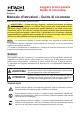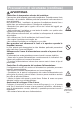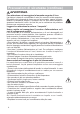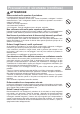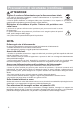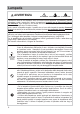Proiettore CP-X467 Manuale d'istruzioni (dettagliato) Guida operativa Grazie per avere acquistato questo proiettore. AVVERTENZA ►Prima di utilizzare questo prodotto leggere tutti i manuali relativi al prodotto stesso. Leggere innanzitutto la "Guide di sicurezza". Dopo la consultazione conservare i manuali in un luogo sicuro come futuro riferimento. Informazioni sul manuale In questo manuale sono rafgurati numerosi simboli. Il signicato di questi simboli è indicato qui di seguito.
Leggere prima questa Guida di sicurezza. Proiettore Manuale d'istruzioni - Guide di sicurezza Grazie per aver acquistato questo proiettore. AVVERTENZA • Prima dell’uso, leggere i manuali dell'utente di questo proiettore, per garantire un utilizzo sicuro grazie alla comprensione delle istruzioni. Dopo la lettura, conservare questi manuali in un posto sicuro, per riferimento futuro. Un uso non corretto di questo prodotto può potenzialmente provocare ferite personali o danni fisici.
Precauzioni di sicurezza AVVERTENZA Non usare mai il proiettore in caso di problemi. Un funzionamento anormale quale emissione di fumo, odori strani, nessuna visualizzazione d'immagine, nessuna emissione di suono o suono troppo alto, parte esterna del proiettore o elementi o cavi danneggiati, penetrazione di liquidi o di corpi estranei, etc. può provocare incendi o scosse elettriche. In questo caso, disattivare immediatamente l'interruttore d'alimentazione e staccare la spina dalla presa.
Precauzioni di sicurezza (continua) AVVERTENZA Controllare le temperature elevate del proiettore. L'accensione della lampada genera alte temperature. Potrebbe essere fonte d'incendio o di bruciature. Adottare particolari precauzioni nelle case dove vi sono dei bambini. Non toccare le lenti, i ventilatori e le aperture di ventilazione durante l'uso o subito dopo, per evitare bruciature. Controllare la ventilazione. • Mantenere uno spazio pari o uguale a 30 cm tra i lati ed altri oggetti, per esempio muri.
Precauzioni di sicurezza (continua) AVVERTENZA Fare attenzione nel maneggiare la lampada sorgente di luce. Il proiettore è dotato di una lampada di vetro con mercurio ad alta pressione. È possibile che la lampada si rompa con un forte scoppio, oppure si fulmini. Quando la lampadina scoppia, è possibile che nel vano della lampada si spandano frammenti di vetro e che dai fori per la ventilazione del proiettore fuoriesca gas contenente mercurio. Leggere con attenzione la sezione “Lampada”.
Precauzioni di sicurezza (continua) ATTENZIONE Usare cautela nello spostare il proiettore. La negligenza può provocare lesioni o danni. • Non spostare il proiettore durante l'uso. Prima di spostarlo, scollegare il cordone d'alimentazione e tutti i collegamenti esterni e chiudere lo sportellino scorrevole o cappuccio delle lenti. • Evitate urti o colpi al proiettore. • Non trascinare il proiettore. • Per il trasporto, usare la custodia acclusa o la borsa, se fornita.
Precauzioni di sicurezza (continua) ATTENZIONE Togliere il cordone d'alimentazione per la disconnessione totale. • Per motivi di sicurezza, scollegare il cordone d'alimentazione se il proiettore non sarà usato per periodi prolungati. Scollegare la • Prima di pulirlo disattivare e scollegare dalla presa il proiettore. Il non rispetto di spina dalla presa di corrente. quest'istruzione potrebbe provocare incendi o scosse elettriche.
Precauzioni di sicurezza (continua) NOTA Informazione sulle parti di consumo. La lampada, i pannelli LCD, i polarizzatori e gli altri componenti ottici, il filtro dell'aria e le ventole di raffreddamento sono tutti caratterizzati da una diversa durata. Queste parti potrebbero necessitare di sostituzione dopo un lungo periodo di utilizzo. • Questo prodotto non è stato concepito per essere utilizzato per un lungo periodo.
Lampada AVVERTENZA ALTA TENSIONE ALTA TEMPERATURA ALTA PRESSIONE Il proiettore è dotato di una lampada di vetro con mercurio ad alta pressione. Se sballottata, graffiata, maneggiata a caldo o usurata con il tempo, la lampada può rompersi con un forte scoppio oppure può fulminarsi. Ogni lampada ha una durata diversa e alcune lampade potrebbero scoppiare o fulminarsi subito dopo che si è iniziato ad usarle.
Avvisi di legge Avviso FCC Questo apparecchio è conforme alla sezione 15 dei regolamenti FCC. Il suo funzionamento è soggetto alle seguenti due condizioni: (1) l'apparecchio non dovrà causare interferenze dannose e (2) questo apparecchio deve accettare qualsiasi interferenza in ricezione incluse quelle che potrebbero causare un funzionamento non desiderato.
Indice Indice Informazioni sul manuale . . . . . 1 Indice . . . . . . . . . . . . . . . . . . . . 2 Caratteristiche del proiettore . . 3 Preparazione . . . . . . . . . . . . . . . 3 Contenuto della confezione . . . . . . . 3 Fissare il coperchio dell'obiettivo . . . 3 Nomi dei componenti . . . . . . . . 4 Proiettore . . . . . . . . . . . . . . . . . . . . . 4 Pannello di controllo . . . . . . . . . . . . . 5 Pannello posteriore . . . . . . . . . . . . . . 5 Telecomando. . . . . . . . . . . . . . . . . . .
Caratteristiche del proiettore / Preparazione Caratteristiche del proiettore Il proiettore vi permette un ampio uso con le seguenti caratteristiche. 9 Questo proiettore ha una varietà di porte I/O che soddisfano sicuramente qualunque esigenza di lavoro. 9 Questo proiettore permette di realizzare la proiezione di grandi immagini, anche in un piccolo spazio. 9 Si prevede che il nuovo sistema di ltro a doppio strato duri più a lungo e richieda manutenzione meno frequentemente.
Nomi dei componenti Nomi dei componenti Proiettore (1) CALDO! (1) Coperchio della lampada ( 67) L'unità lampada si trova all'interno. (2) Anello di messa a fuoco ( 20) (6) (3) Anello per lo zoom ( 20) (4) Pannello di controllo ( 5) (8) (5) Pomelli di sollevamento (x 2) ( 20) (6) Piedini di sollevamento (x 2) ( 20) (7) Sensore remoto ( 14) (9) (8) Obiettivo ( 72) (9) Coperchio dell'obiettivo ( 3) (10) Prese d'aria (11) Coperchio del ltro ( 69) Il ltro dell'aria e le prese d'aria sono all'interno.
Nomi dei componenti Pannello di controllo (1) Pulsante STANDBY/ON ( 16) (2) Pulsante INPUT ( 17, 24) (3) Pulsante MENU ( 24) Dispone di quattro cursori.
Nomi dei componenti Telecomando (1) Pulsante VIDEO ( 18) (2) Pulsante COMPUTER ( 17) (3) Pulsante SEARCH ( 19) (4) Pulsante STANDBY/ON ( 16) (5) Pulsante ASPECT ( 19) (6) Pulsante AUTO ( 21) (7) Pulsante BLANK ( 23) (8) Pulsante MAGNIFY-ON ( 22) (9) Pulsante MAGNIFY- OFF ( 15, 22) (10) Pulsante MY SOURCE/DOC.
&RQÀJXUD]LRQH Congurazione Installare il proiettore a seconda dell’ambiente e dalla maniera in cui verrà utilizzato il proiettore. Posizionamento Vedere le immagini e le tabelle riportate di seguito per impostare le dimensioni dello schermo e la distanza di proiezione. I valori indicati nella tabella sono stati calcolati per una risoluzione a schermo intero: 1280×800.
&RQÀJXUD]LRQH Posizionamento (continua) AVVERTENZA ►Posizionare il proiettore su una supercie stabile e orizzontale. Se il proiettore cade o viene urtato potrebbe riportare danni. Un proiettore danneggiato potrebbe incendiarsi e/o causare scosse elettriche. • Non posizionare il proiettore su una supercie poco stabile, vacillante o sottoposta a vibrazioni come un ripiano inclinato o non sso. • Non collocare il proiettore di lato, in posizione frontale o posteriore.
&RQÀJXUD]LRQH Collegamento delle periferiche Consultare il manuale nella sezione dedicata ai dispositivi prima di effettuare il collegamento con il proiettore. Assicurarsi che i dispositivi siano adatti per il collegamento con il prodotto e preparare i cavi necessari per il collegamento stesso. Fare riferimento alle seguenti illustrazioni per effettuare il collegamento.
&RQÀJXUD]LRQH Collegamento delle periferiche (continua) Per utilizzare la funzione MIU (Multi Information processing Unit), collegare almeno uno dei dispositivi rafgurati nella seguente illustrazione al proiettore. PC LAN Dispositivo USB BA TT ER Y Scheda SD SD CA RD AVVERTENZA ►Non smontare o modicare il proiettore e gli accessori. ►Prestare attenzione a non danneggiare i cavi e a non utilizzare cavi danneggiati.
&RQÀJXUD]LRQH Porta USB STORAGE Collegamento delle periferiche (continua) Utilizzare un dispositivo USB Per visualizzare le immagini memorizzate in un dispositivo USB, ad esempio in uno stick USB, inserire il dispositivo nella porta USB STORAGE. Prima di rimuovere il dispositivo USB, eseguire la procedura RIMUOVERE MEDIA, selezionando la voce PRESENTAZIONE SENZA PC dal menu MIU.
&RQÀJXUD]LRQH Collegamento delle periferiche (continua) NOTA • Consultare i manuali alla sezione dedicata ai dispositivi prima di collegarli al proiettore e assicurarsi che i dispositivi siano compatibili con il prodotto. Prima di collegare l'apparecchio al PC, controllare il livello del segnale, la sincronizzazione e la risoluzione. - Per alcuni tipi di segnale potrebbe essere necessario un adattatore per permettere la ricezione da parte del proiettore.
&RQÀJXUD]LRQH Collegamento alla rete elettrica Assicurarsi che l'interruttore di alimentazione si trovi su OFF (simbolo "O"). il connettore all'AC IN (ingresso 1. Collegare AC) del proiettore. saldamente il connettore 2. Inserire nell'apposita presa. Cavo di alimentazione AC IN AVVERTENZA ►Usare cautela quando si connette il cavo elettrico; in caso di collegamento errato o difettoso il proiettore potrebbe prendere fuoco e/o causare scosse elettriche .
Telecomando Telecomando Inserimento delle batterie Inserire le batterie prima di utilizzare il telecomando. Se il telecomando non sembra di funzionare correttamente, sostituire le batterie. Se non si utilizza il telecomando per un lungo periodo, rimuovere le batterie dal telecomando e riporle in un luogo sicuro. Rimuovere il coperchio del vano batterie afferrando l'apposito gancio. Allineare e inserire due batterie AA (HITACHI MAXELL, Part No.
Telecomando 0RGLÀFD GHOOD IUHTXHQ]D GHO VHJQDOH GHO WHOHFRPDQGR Per il telecomando sono disponibili due modalità di frequenza: modo 1:NORMALE e modo 2:ELEVATA. Se il telecomando non sembra funzionare correttamente, modicare la frequenza del segnale. Per impostare il Modo, tenere premuti contemporaneamente i due pulsanti qui sotto indicati per 3 secondi. (2) (1) Imposta al Modo 1:NORMALE... pulsanti VOLUME- e RESET (2) Imposta al Modo 2:ELEVATA...
Accensione/spegnimento Accensione/spegnimento Accensione 1. 2. 3. Accertarsi che il cavo di alimentazione sia ben inserito nel proiettore e nella presa. Rimuovere il coperchio dell'obiettivo e portare l'interruttore di accensione su ON (simbolo " I "). L'indicatore POWER mostrerà una luce arancione ssa ( 74). Attendere qualche secondo per l'attivazione dei pulsanti. Premere il pulsante STANDBY/ON sul proiettore o sul telecomando.
Operazioni Operazioni Regolazione del volume Pulsante VOLUME+/- Servirsi dei pulsante VOLUME+/ VOLUME- per regolare il volume. 1. Una nestra di dialogo apparirà sullo schermo per la regolazione del VIDEO volume. Se non si esegue alcuna operazione la nestra di dialogo scomparirà automaticamente dopo qualche secondo. ASPECT MAGNIFY non è selezionato per la porta di ricezione dell'immagine attuale, la regolazione del volume viene disattivata. Fare riferimento alla voce AUDIO del menu AUDIO ( 39).
Operazioni Selezione di un segnale d'ingresso (continua) il pulsante COMPUTER sul telecomando. 1. Premere Ogni volta che si preme il pulsante il proiettore sposta la porta Pulsante COMPUTER d'ingresso rispetto alla porta attuale come qui sotto indicato. VIDEO COMPUTER IN 1 Æ COMPUTER IN 2 Æ HDMI Æ MIU ASPECT MAGNIFY MY SOURCE/ COMPUTER DOC.CAMERA AUTO FREEZE SEARCH BLANK PAGE UP VOLUME 㧗 ON ● Se si seleziona ACCEN.RE alla voce AUTO SEARCH del menu OPZ.
Operazioni Ricerca di un segnale d'ingresso Pulsante SEARCH il pulsante SEARCH sul telecomando. 1. Premere Il proiettore verica le porte d'ingresso nella sequenza sotto indicata per trovare un segnale d'ingresso. La ricerca si conclude quando il proiettore rileva un segnale in ingresso. A questo punto si visualizza un'immagine. Se non si rileva alcun segnale, il proiettore ritornerà allo stato selezionato prima dell'operazione.
Operazioni Regolazione dell'altezza del proiettore Se la supercie del proiettore è leggermente inclinata verso destra oppure verso sinistra, è possibile utilizzare i piedini per sistemare il proiettore orizzontalmente. Mediante i piedini è possibile orientare il proiettore in modo tale da ottenere un angolo di proiezione corretto. La parte 10° anteriore del proiettore si alza infatti no a 10 gradi. Il proiettore ha 2 piedini e 2 pomelli di sollevamento.
Operazioni Utilizzo della funzione di regolazione automatica il pulsante AUTO sul telecomando. 1. Premere Premendo il pulsante si eseguono le seguenti operazioni. Pulsante AUTO Per un segnale del computer o MIU La posizione verticale, la posizione orizzontale e la fase orizzontale saranno regolate automaticamente. Accertarsi che la nestra di proiezione sia regolata sulla dimensione massima prima di utilizzare questa funzione.
Operazioni Correzione dell'effetto keystone Pulsante KEYSTONE MAGNIFY 1. Premere il pulsante KEYSTONE sul telecomando. Una nestra di dialogo apparirà sullo schermo per la correzione delle distorsioni. FREEZE PAGE UP VOLUME 㧗 ON OFF KEYSTONE DOWN MY BUTTON 1 MUTE 2 dei cursori ▲/▼ per selezionare l'operazione AUTO, 2. Servirsi MANUALE oppure ADATTAMENTO PERFETTO e premere il pulsante ► per l'esecuzione. (1) AUTO esegue la correzione automatica verticale dell'effetto keystone.
Operazioni Utilizzo della funzione di ingrandimento il pulsante ON per la funzione MAGNIFY sul telecomando. 1. Premere L'indicazione "INGRANDISCA" apparirà sullo schermo e il proiettore Pulsante MAGNIFY Pulsante ON/OFF passerà alla modalità INGRANDISCA. Se dopo aver acceso il proiettore si preme ON per l’opzione MAGNIFY, si attiva il doppio zoom dell’immagine. L'indicazione sparirà dopo alcuni secondi, se non si esegue alcuna operazione. Servirsi dei cursori ▲/▼ per regolare il livello di zoom.
Operazioni Utilizzo della funzione menu Questo proiettore dispone dei seguenti menu: FOTO, IMMAGINE, IMMET, IMPOSTA, AUDIO, SCHERMO, OPZ., MIU, C.C. e MENU FACILE. Il MENU FACILE comprende funzioni spesso utilizzate, mentre gli altri menu sono specici, a seconda delle esigenze, e sono compresi nel Menu avanzato. Tutti i menu si utilizzano nello stesso modo. Le operazioni principali per l'utilizzo di questi menu sono le seguenti.
Operazioni Utilizzo della funzione menu (continua) Nel Menu avanzato dei cursori ▲/▼ per selezionare un menu. 2. Servirsi Per passare al MENU FACILE, selezionare la voce MENU FACILE. Poi premere il cursore ► oppure il pulsante ENTER per selezionare una voce. Comparirà il sottomenu della voce selezionata. Menu avanzato dei cursori ▲/▼ per selezionare una voce. 3. Servirsi Poi premere il cursore ► oppure il pulsante ENTER per passare alle opzioni successive.
MENU FACILE MENU FACILE Dal MENU FACILE è possibile selezionare le voci elencate nella tabella qui sotto riportata. Selezionare una voce del menu mediante i cursori ▲/▼. Eseguire quindi l'operazione indicata nella tabella seguente. Voce Descrizione LARG./ALT. Servirsi dei pulsanti ◄/► per modicare il rapporto tra larghezza e altezza. Fare riferimento alla voce LARG./ALT. del menu IMMAGINE ( 31). AUTOKEYSTONE Servirsi del pulsante ► per eseguire la funzione autokeystone.
MENU FACILE MENU FACILE (continua) Voce LUMIN. CONTRASTO COLORE CHIARI NITIDEZZA SILENZIOSO Descrizione Utilizzare i pulsanti ◄/► per regolare la luminosità. Fare riferimento alla voce LUMIN. del menu FOTO ( 28). Utilizzare i pulsanti ◄/► per regolare il contrasto. Fare riferimento alla voce CONTRASTO del menu FOTO ( 28). Utilizzare i pulsanti ◄/► per regolare l'intensità del colore. Fare riferimento alla voce COLORE del menu FOTO ( 29). Utilizzare i pulsanti ◄/► per regolare le tonalità chiare.
Menu FOTO Menu FOTO Il menu FOTO consente di selezionare le voci elencate nella tabella qui sotto riportata. Selezionare una voce del menu utilizzando i cursori ▲/▼ e premere il cursore ► oppure il pulsante ENTER per eseguire la corrispondente operazione. Eseguire l'operazione indicata nella tabella seguente. Voce LUMIN. CONTRASTO Descrizione Servirsi dei pulsanti ▲/▼ per regolare la luminosità. Chiaro Ù Scuro Servirsi dei pulsanti ▲/▼ per regolare il contrasto.
Menu FOTO Menu FOTO (continua) Voce Descrizione Mediante i pulsanti ▲/▼ si modica la temperatura del colore. #1 ELEVATA #1 PERS. #2 MEDIA #2 PERS. #6 PERS. #3 BASSA #6 ALTA LUMIN-3 #3 PERS. #5 PERS. #5 ALTA LUMIN-2 #4 PERS. #4 ALTA LUMIN-1 Regolazione delle impostazioni PERS. TEMP. COL. Selezionare un modo che include la funzione PERS., quindi premere il pulsante ► oppure ENTER: si visualizza un dialogo che consente all'utente di regolare le impostazioni OFFSET e AMPLIFICAZ.
Menu FOTO Menu FOTO (continua) Voce NITIDEZZA Descrizione Servirsi dei pulsanti ▲/▼ per regolare la nitidezza dell'immagine. Forte Ù Debole • Durante la regolazione si potrebbero avvertire per breve tempo dei rumori e/o si potrebbe notare uno sfarfallio sullo schermo. Non si tratta di un malfunzionamento dell'apparecchio. Il proiettore è dotato di 4 memorie per la regolazione dei dati (riguardanti le voci del menu FOTO).
Menu IMMAGINE Menu IMMAGINE Il menu IMMAGINE consente di selezionare le voci elencate nella tabella qui sotto riportata. Selezionare una voce del menu utilizzando i cursori ▲/▼ e premere il cursore ► oppure il pulsante ENTER per eseguire la corrispondente operazione. Eseguire l'operazione indicata nella tabella seguente. Voce Descrizione Servirsi dei pulsanti ▲/▼ per modicare il rapporto tra larghezza e altezza.
Menu IMMAGINE Menu IMMAGINE (continua) Voce Descrizione POSIZ H Mediante i pulsanti ▲/▼ si regola la posizione orizzontale. Sinistra Ù Destra • Una regolazione eccessiva della posizione orizzontale potrebbe causare fenomeni di disturbo. Se questo dovesse accadere riportare la posizione orizzontale ai valori di default. Premendo il pulsante RESET, mentre è selezionata l'opzione POSIZ H si riporta POSIZ H ai valori di default.
Menu IMMET Menu IMMET Il menu IMMET consente di selezionare le voci elencate nella tabella qui sotto riportata. Selezionare una voce del menu utilizzando i cursori ▲/▼ e premere il cursore ► oppure il pulsante ENTER per eseguire la corrispondente operazione. Eseguire l'operazione indicata nella tabella seguente. Voce Descrizione Servirsi dei pulsanti ▲/▼ per selezionare un modo di avanzamento.
Menu IMMET MENU IMMET (continua) Voce Descrizione Imposta il formato video per la porta S-VIDEO e per la porta VIDEO. (1) Servirsi dei pulsanti ◄/► per selezionare la porta d'ingresso. (2) Tramite i pulsanti ▲/▼ si modica la modalità del formato video. AUTO Ù NTSC Ù PAL Ù SECAM N-PAL Ù M-PAL Ù NTSC4.43 FORMATO VIDEO • La voce è dispoonibile solo per un segnale video dalla porta VIDEO oppure S-VIDEO. • Il modo AUTO seleziona automaticamente le impostazioni migliori.
Menu IMMET MENU IMMET (continua) Voce Descrizione INGRESSO COMPUTER (continua) La selezione del modo AUTO consente di ricevere un segnale sync on G oppure component dalla porta. • In modalità AUTO l'immagine può risultare disturbata dai segnali in ingresso. In tal caso, rimuovere il connettore per eliminare il segnale. Selezionare quindi SYNC SU G - SPEGNERE e ricollegare il segnale. Su questo proiettore è possibile impostare la risoluzione per i segnali di ingresso COMPUTER IN1 e IN2.
Menu IMPOSTA Menu IMPOSTA Il menu IMPOSTA consente di selezionare le voci elencate nella tabella qui sotto riportata. Selezionare una voce del menu utilizzando i cursori ▲/▼ e premere il cursore ► oppure il pulsante ENTER per eseguire la corrispondente operazione. Eseguire l'operazione indicata nella tabella seguente. Voce Descrizione Questa voce consente di correggere automaticamente l'effetto keystone.
Menu IMPOSTA Menu IMPOSTA (continua) Voce Descrizione KEYSTONE Mediante i pulsanti ▲/▼ si corregge la distorsione orizzontale keystone. Ridurre la parte destra dell'immagine Ù Ridurre la parte sinistra dell'immagine • L'intervallo di regolazione varia a seconda dei segnali in ingresso. Per alcuni segnali di ingresso, questa funzione potrebbe non operare correttamente. • Quando lo zoom è regolato su TELE (messa a fuoco teleobiettivo), questa funzione potrebbe risultare eccessiva.
Menu IMPOSTA Menu IMPOSTA (continua) Voce Descrizione Tramite i pulsanti ▲/▼ si modica la modalità per lo specchio. SPECCHIO NORMALE Ù INVERS.H Ù INVERS.V Ù INVERS.H&V Se il Rilev. Spostamento è impostato su ACCEN.RE e si modica lo stato SPECCHIO, si visualizza l'allarme del rilevatore spostamento ( 53) quando il proiettore viene riavviato dopo lo spostamento. MOD. ATTESA Usando i tasti ▲/▼ cambia l’impostazione di modalità di attesa da NORMALE a RISPARMIO.
Menu AUDIO Menu AUDIO Il menu AUDIO consente di selezionare le voci elencate nella tabella qui sotto riportata. Selezionare una voce del menu utilizzando i cursori ▲/▼ e premere il cursore ► oppure il pulsante ENTER per eseguire la corrispondente operazione. Eseguire l'operazione indicata nella tabella seguente. Voce Descrizione VOLUME Il volume si regola mediante i pulsanti ▲/▼. Alto Ù Basso SPEAKER Servirsi dei pulsanti ▲/▼ per attivare/disattivare gli altoparlanti integrati. ACCEN.
Menu SCHERMO Menu SCHERMO Il menu SCHERMO consente di selezionare le voci elencate nella tabella qui sotto riportata. Selezionare una voce del menu utilizzando i cursori ▲/▼ e premere il cursore ► oppure il pulsante ENTER per eseguire la corrispondente operazione. Eseguire l'operazione indicata nella tabella seguente. Voce Descrizione Tramite i pulsanti ▲/▼ si modica la lingua dell'OSD (On Screen Display). LINGUA POS.
Menu SCHERMO Menu SCHERMO (continua) Voce Descrizione Mediante i pulsanti ▲/▼ si modica il modo per lo schermo di avvio. Lo schermo di avvio si visualizza quando il proiettore non rileva alcun segnale o alcun segnale adeguato. Schermata Ù ORIGINALE Ù SPEGNERE Schermata AVVIARE ORIGINALE SPEGNERE Caratteristiche Le impostazioni per lo schermo si possono denire alla voce Schermata ( sotto). Schermo predenito come standard.
Menu SCHERMO Menu SCHERMO (continua) Voce Descrizione Schermata (continua) Quando la registrazione è completa si visualizzano lo schermo registrato e il seguente messaggio: "La registrazione di Schermata è terminata." Se la registrazione non si è conclusa correttamente, si visualizza il seguente messaggio: 6L q YHUL¿FDWR XQ HUURUH GL FDWWXUD 5LSURYDUH • Questa voce non è disponibile per il segnale HDMI. • Non è possibile utilizzare questa funzione se è selezionato ACCEN.RE per la voce Bl.
Menu SCHERMO Menu SCHERMO (continua) Voce Descrizione NOME SORG. È possibile assegnare un nome a ogni porta del proiettore. (1) Servirsi dei pulsanti ▲/▼ del menu SCHERMO per selezionare NOME SORG. e premere il pulsante ►. Si visualizza il menu NOME SORG.. (2) Servirsi dei pulsanti ▲/▼ del menu NOME SORG. per selezionare la porta a cui assegnare il nome e premere il pulsante ►. Il lato destro del menu rimane vuoto nché non si specica un nome. Si visualizza il dialogo NOME SORG.
Menu OPZ. Menu OPZ. Il menu OPZ. consente di selezionare le voci elencate nella tabella qui sotto riportata. Selezionare una voce del menu utilizzando i cursori ▲/▼ e premere il cursore ► oppure il pulsante ENTER per eseguire la corrispondente operazione. TEMPO LAMPADA e TEMPO FILTRO Eseguire quindi l'operazione indicata nella tabella seguente. Voce Descrizione AUTO SEARCH Servirsi dei pulsanti ▲/▼ per attivare/disattivare la funzione di ricerca automatica. ACCEN.RE Ù SPEGNERE Quando si seleziona ACCEN.
Menu OPZ. Menu OPZ. (continua) Voce Descrizione Tramite i pulsanti ▲/▼ si regola il periodo di tempo no allo spegnimento automatico del proiettore. Lungo (max. 99 minuti) Ù Breve (min. 0 minuti = SPEGNERE) AUTO OFF Se il periodo di tempo è impostato a 0, il proiettore non si spegne automaticamente. Se il periodo di tempo è compreso tra 1 e 99, e quando il tempo trascorso senza nessun segnale o con segnali non idonei raggiunge il periodo impostato, la lampada del proiettore si spegnerà.
Menu OPZ. Menu OPZ. (continua) Voce Descrizione TASTO PERS. Questa voce consente di assegnare una delle seguenti funzioni al MY BUTTON 1 e 2 del telecomando ( 6). Selezionare 1 oppure 2 dal menu TASTO PERS. tramite i pulsanti ◄/►. Quindi con i pulsanti ▲/▼ assegnare una delle seguenti funzioni al pulsante selezionato. • COMPUTER1: Imposta la porta a COMPUTER IN1. • COMPUTER2: Imposta la porta a COMPUTER IN2. • HDMI: Imposta la porta a HDMI. • MIU: Imposta la porta a MIU.
Menu OPZ. Menu OPZ. (continua) Voce Descrizione VEL.VENTOLA Tramite i pulsanti ▲/▼ si modica la velocità di rotazione della ventola di raffreddamento. L'impostazione ALTO è adatta per l'utilizzo in zone montuose. Il proiettore è più rumoroso se si seleziona ALTO. ALTO Ù NORMALE AUTO REGOL. Servirsi dei pulsanti ▲/▼ per selezionare uno dei modi. Se è selezionato il modo SPEGNERE, la funzione di regolazione automatica è disattivata.
Menu OPZ. Menu OPZ. (continua) Voce Descrizione BLOCCO TASTI Tramite i pulsanti ▲/▼ si attiva/si disattiva la funzione di blocco dei tasti. Se si seleziona ACCEN.RE, si bloccano i tasti sul proiettore tranne il tasto STANDBY/ON. ACCEN.RE Ù SPEGNERE • Servirsi di questa funzione per evitare l'utilizzo non autorizzato o accidentale. Questa funzione non alcun effetto sul telecomando. FREQ. TELECOM.
Menu OPZ. Menu OPZ. (continua) Voce Descrizione Il proiettore è dotato di funzioni di sicurezza. Per l'utilizzo di tali funzioni è necessaria la registrazione da parte dell'utente. Rivolgersi al proprio rivenditore. 1. Utilizzo delle funzioni di sicurezza 1.1 Inserimento della PASSWORD 1.1-1 Servirsi dei pulsanti ▲/▼ al menu OPZ. per selezionare SICUREZZA e premere il pulsante ►. Si visualizza la nestra di dialogo INSERISCI PASSWORD. La PASSWORD di default è 6971.
Menu OPZ. Menu OPZ. (continua) Voce Descrizione 1.3 Se avete dimenticato la PASSWORD 1.3-1 Seguire la procedura riportata al passo 1.1-1 per visualizzare il dialogo INSERISCI PASSWORD. 1.3-2 Mentre è visualizzata la casella INSERISCI PASSWORD, tenere premuto il tasto RESET nel telecomando per 3 secondi, o tenere premuto per 3 secondi il tasto INPUT mentre si preme il tasto ► del proiettore. Si visualizza il dialogo Richiesta codice a 10 cifre.
Menu OPZ. Menu OPZ. (continua) Voce Descrizione 2.2-4 Spostarsi con il cursore alla destra della nestra di dialogo REINSERIRE LA PASSWORD e premere il pulsante ► per visualizzare la PASSWORD per circa 20 secondi durante i quali sarà possibile prendere nota della PASSWORD. Premere il pulsante ENTER per ritornare al menu di attivazione/ disattivazione PASSWORD Schermata. Se si imposta una PASSWORD per Schermata: • La funzione di registrazione Schermata (e menu) non saranno disponibili. • Il menu Bl.
Menu OPZ. Menu OPZ. (continua) Voce Descrizione 3.1-2 Servirsi dei pulsanti ▲/▼ del menu di attivazione/disattivazione BLOCCO PIN per selezionare ACCEN.RE e si visualizzerà la CASELLA PIN. SICUREZZA (continua) 3.1-3 Inserire il codice PIN a 4 cifre tramite i pulsanti ▲,▼,◄,►, COMPUTER e INPUT. Verrà visualizzato il dialogo Reinserire codice PIN. Reinserire lo stesso codice PIN. In tal modo la registrazione del codice PIN sarà completa.
Menu OPZ. Menu OPZ. (continua) Voce Descrizione 4. Utilizzo della funzione Rilev. Spostamento Mentre la funzione Rilev. Spostamento è attivata, se si preme l’interruttore di alimentazione, il proiettore reagisce come descritto di seguito. • Se il proiettore è stato spostato o reinstallato, può apparire sullo schermo l’Allarme Rilev. Spostamento qui indicato. • Se l’impostazione SPECCHIO è stata modicata può apparire sullo schermo l’Allarme Rilev. Spostamento qui indicato.
Menu OPZ. Menu OPZ. (continua) Voce Descrizione 4.2-4 Portare il cursore alla destra della casella REINSERIRE LA PASSWORD e premere il pulsante ► per visualizzare la PASSWORD per circa 20 secondi durante i quali è possibile prendere nota della PASSWORD stessa. Premere il pulsante ENTER per ritornare al menu di attivazione/ disattivazione RILEV. SPOSTAMENTO. • Non dimenticare la propria PASSWORD per il Rilev. Spostamento. 4.3 Disattivazione del Rilev. Spostamento 4.3-1 Seguire la procedura indicata in 4.
Menu OPZ. Menu OPZ. (continua) Voce Descrizione 5. Utilizzare la funzione PASSW.TESTI Questa funzione consente di visualizzare i propri messaggi (I MIEI TESTI) sullo schermo AVVIARE e sull'IMMET-INFO-. Per evitare la sovrascrittura è possibile proteggere i testi con una password. 5.1 Scrivere I MIEI TESTI SICUREZZA (continua) (1) Tramite i pulsanti ▲/▼ del menu SICUREZZA selezionare SCRIVI TESTI e premere ►. Si visualizza il dialogo SCRIVI TESTI.
Menu OPZ. Menu OPZ. (continua) Voce Descrizione 5.3 Attivazione della funzione PASSW.TESTI SICUREZZA (continua) 56 La funzione PASSW. TESTI impedisce la sovrascrittura di I MIEI TESTI. 5.3-1 Attivazione della PASSW. TESTI (1) Servirsi dei pulsanti ▲/▼ del menu SICUREZZA per selezionare PASSW.TESTI e premere il pulsante ► per visualizzare il menu di attivazione/disattivazione PASSW. TESTI. 5.3-2 Impostazione della PASSW.TESTI (1) Visualizza il menu di attivazione/disattivazione PASSW.
Menu MIU Menu MIU Il sistema MIU (Multi Information processing Unit) supporta le funzioni di rete e la Presentazione SENZA PC. Rivolgersi all'amministratore di rete prima di connettersi a un punto d'accesso esistente sulla rete. L’impostazione errata della rete a cui è collegato il proiettore potrebbe causare problemi alla rete stessa. Selezionare “MIU” dal menu principale per accedere alle seguenti funzioni.
Menu MIU Menu MIU (continua) Voce Descrizione MOD. MULTI PC Il proiettore consente di operare in modalita PC Singolo visualizzando a schermo intero l'immagine trasmessa da un 1 PC e in modalità Multi PC che suddivide lo schemo in 4 zone e visualizza immagini trasmesse da un numero di PC compreso tra 1 e 4. La voce MOD. MULTI PC consente di passare da un modo all'altro. SINGOLO Servirsi dei pulsanti ▲/▼ per selezionare la voce e poi del pulsante ENTER oppure INPUT per eseguire le operazioni.
Menu MIU Menu MIU (continua) Voce Descrizione Questa voce visualizza il menu PRESENTAZIONE SENZA PC. Tramite questo menu è possibile visualizzare immagini memorizzate in una scheda SD o in un dispositivo USB ed eseguire una presentazione senza PC. Servirsi dei pulsanti ▲/▼/◄/► per selezionare la voce e poi di ► oppure del pulsante ENTER per eseguire le operazioni. • Mentre si proiettano le immagini è possibile visualizzare il menu PRESENTAZIONE SENZA PC, premendo il pulsante MENU.
Menu MIU Menu MIU (continua) Voce Descrizione Questa voce visualizza il menu MIU - IMPOSTA. Utilizzare i pulsanti ▲/▼ e ► oppure ENTER per eseguire l'operazione. Servirsi dei pulsanti ▲/▼ per attivare/disattivare DHCP. ACCEN.RE Ù SPEGNERE Selezionare SPEGNERE se la rete DHCP non è abilitata per il protocollo DHCP. (Dynamic Host • Per l'impostazione di “DHCP” ad &RQ¿JXUDWLRQ “ACCEN.RE” saranno necessari alcuni minuti prima che il Protocol) server DHCP comunichi l'indirizzo IP.
Menu MIU Menu MIU (continua) Voce IMPOSTA (continua) Descrizione FUSO ORARIO Servirsi dei pulsanti ▲/▼ per inserire il FUSO ORARIO. Impostare lo stesso FUSO ORARIO del PC. In caso di dubbio, rivolgetevi al vostro gestore IT. Servirsi del pulsante ◄ per ritornare al menu dopo aver impostato il FUSO ORARIO. DATA E ORA Servirsi dei pulsanti ▲/▼/◄/► per inserire l'anno (ultime due cifre), il mese, la data, l'ora e il minuto.
Menu MIU Menu MIU (continua) Voce IMPOSTA (continua) Descrizione SSID Servirsi dei pulsanti ◄/► per selezionare il menu SSID. DEFAULT Premere ► oppure ENTER se è selezionato uno dei valori DEFAULT (#1~#4). PERS. Premere ► oppure ENTER se è selezionato #5 PERS. Apparirà il menu SSID #5 PERS. (1) Sulla prima riga si visualizzerà il valore SSID corrente. Se non è ancora stato scritto nulla si visualizzerà la riga vuota.
Menu MIU Menu MIU (continua) Voce Descrizione VELOCITÀ Servirsi dei pulsanti ▲/▼ per selezionare la velocità di trasferimento (M: Mbps : megabits al secondo) AUTOÙ54MÙ48MÙ36MÙ24MÙ18M Ú Ú 1MÙ2MÙ5.5MÙ6MÙ9MÙ11MÙ12M • Il modo AUTO seleziona automaticamente la velocità ottimale. • La velocità di trasferimento potrebbe variare a seconda della situazione della rete. MODALITÀ RETE Servirsi dei pulsanti ▲/▼ per selezionare la modalità di rete.
Menu MIU Menu MIU (continua) Voce Descrizione IMMAGINI Questa voce consente di visualizzare il menu IMMAGINI. Inserire una scheda di memoria SD o un dispositivo USB nel proiettore prima di utilizzare la funzione IMMAGINI ( 11). Per memorizzare immagini nel proiettore è necessario il software “PJTransfer”.
Menu MIU Menu MIU (continua) Voce Descrizione Questa voce visualizza il dialogo MIU - INFO- per la conferma delle impostazioni di rete. INFO • Si visualizza il NOME PROIETTORE. • Alle voci “NOME PROIETTORE” e “SSID” si visualizza uno spazio vuoto, se le impostazioni non sono definite ( 62, 63). • Se il livello della batteria dell’ orologio integrato è scarso, la data e l’ora potrebbero non essere visualizzate correttamente, anche se i dati inseriti sono esatti.
Menu C.C. (Closed Caption) Menu C.C. (Closed Caption) È possibile modicare l'impostazione Closed Caption mediante il menu C.C. del Menu avanzato. Selezionare la voce che si vuole modicare servendosi dei cursori ▲/▼. • Grazie alla funzione C.C. (Closed Caption) si visualizzano frasi, dialoghi o altri suoni da un video, da le o da altre presentazioni. È richiesto il formato video NTSC o la fonte video componente del formato 480i@60 supportante la congurazione C.C. per utilizzare questa funzione.
Manutenzione Manutenzione Sostituzione della lampada Una lampada ha una vita limitata. L'utilizzo della lampada per periodi prolungati può causare la visualizzazione di immagini eccessivamente scure oppure determinare una riproduzione non perfetta delle tonalità cromatiche. Ogni lampada ha una durata diversa e alcune lampade potrebbero scoppiare o fulminarsi subito dopo che si è iniziato ad usarle. È opportuno procurarsi una nuova lampada e sostituirla non appena sembra necessario.
Manutenzione Sostituzione della lampada (continua) Avvisi di sicurezza relativi alla lampada ALTA TENSIONE ALTA TEMPERATURA ALTA PRESSIONE AVVERTENZA ►Il proiettore è dotato di una lampada di vetro con mercurio ad alta pressione. Se sottoposta a scossoni, grafata, toccata quando è calda o se non viene sostituita quando è usurata, la lampada può rompersi con un forte scoppio oppure può fulminarsi.
Manutenzione 3XOL]LD H VRVWLWX]LRQH GHO ÀOWUR GHOO DULD L’unità del ltro dell’aria di questo proiettore consiste di un coperchio del ltro, due tipi di ltri, e una intelaiatura del ltro. Il nuovo sistema di ltri largo il doppio è realizzato per funzionare più a lungo. Comunque, per favore controllare e pulirlo periodicamente per tenere la ventilazione richiesta per il funzionamento normale del proiettore.
Manutenzione Pulizia e sostituzione del ltro dell'aria (continua) il proiettore e ripristinare il tempo di utilizzo del ltro alla voce 9. Accendere TEMPO FILTRO del MENU FACILE. (1) Premere il pulsante MENU per visualizzare un menu. (2) Con il pulsante ▼/▲ selezionare "TEMPO FILTRO" e premere quindi il pulsante ►. Appare così una nestra di dialogo. (3) Premere il pulsante ▲ in modo da selezionare "RESET" nella nestra di dialogo. In tal modo si esegue il reset del tempo di utilizzo del ltro.
Manutenzione Sostituzione della batteria dell'orologio interno Questo proiettore ha un orologio interno che utilizza una batteria. Quando la funzione orologio non funziona correttamente, provare a sostituire la batteria: HITACHI MAXELL, numero componente CR2032 o CR2032H. Coperchio dello slot scheda SD il proiettore e scollegarne il cavo di alimentazione. 1. Spegnere Attendere che l'apparecchio si raffreddi sufcientemente. aver accertato che il proiettore sia adeguatamente Vano per 2.
Manutenzione Altre precauzioni Interno del proiettore Per garantire l’utilizzo sicuro del proiettore, farlo pulire e controllare dal rivenditore locale una volta l’anno. Cura dell'obiettivo Una lente incrinata, sporca o annebbiata può causare un deterioramento della qualità di visualizzazione. Eseguire una corretta manutenzione della lente, procedendo con cautela. Spegnere il proiettore ed estrarre il cavo di alimentazione. Attendere che il proiettore sia freddo.
Troubleshooting Troubleshooting Se si vericano anormalità durante il funzionamento, smettere immediatamente di utilizzare il proiettore. AVVERTENZA ►Non usare mai il proiettore se si presentano anormalità quali fumo, strani odori, rumore eccessivo, danni allo chassis o ai componenti o ai cavi, penetrazione di liquidi o sostanze estranee, ecc.. In tali circostanze, spegnere il proiettore e scollegare immediatamente la spina dalla presa di corrente.
Troubleshooting Indicatori di avvertimento Se gli indicatori LAMP, TEMP e POWER non si accendono secondo le modalità indicate, eseguire le veriche riportate nella tabella qui sotto. Indicatore Indicatore Indicatore POWER LAMP TEMP Descrizione Acceso con luce arancione Spento Spento Il proiettore è nella fase stand-by. Consultare la sezione "Accensione/spegnimento". Lampeggia con luce verde Spento Spento Il proiettore si sta scaldando. Attendere.
Troubleshooting Indicatori di avvertimento (continua) Indicatore Indicatore Indicatore POWER LAMP TEMP Descrizione La parte interna potrebbe essersi surriscaldata. Spegnere il proiettore e lasciarlo raffreddare per almeno Lampeggia 20 minuti. Quando il proiettore si è sufcientemente con raffreddato, controllare che nessuna di queste situazioni Acceso luce rossa si sia vericata e accendere nuovamente l’unità.
Troubleshooting Fenomeni erroneamente interpretabili come difetti dell'apparecchio Per quanto riguarda questi fenomeni eseguire le veriche e le operazioni riportate nella seguente tabella. Fenomeni L'unità non si accende. Non vengono emessi suoni né immagini. Non si produce alcun suono. Situazioni che non dipendono da un difetto del proiettore Pagina di riferimento Il cavo di alimentazione non è inserito. Collegare correttamente il cavo. 13 L'interruttore non è su "on".
Troubleshooting Fenomeni erroneamente interpretabili come difetti dell'apparecchio (continua) Fenomeni Situazioni che non dipendono da un difetto del proiettore L'impostazione AUDIO/SPEAKER non è corretta. Impostare correttamente AUDIO/SPEAKER nel menu AUDIO. Pagina di riferimento 39 Sull’apparecchio HDMI l’audio non è impostato a Linear PCM. Non si produce alcun suono. (continua) L’ingresso HDMI del proiettore supporta unicamente la funzione audio Linear PCM.
Troubleshooting Fenomeni erroneamente interpretabili come difetti dell'apparecchio (continua) Fenomeni Situazioni che non dipendono da un difetto del proiettore Pagina di riferimento La visualizzazione è bloccata. È attiva la funzione FISSA. Premere il pulsante FREEZE per ritornare alla visualizzazione normale. 23 I colori appaiono afevoliti. Le tonalità non sono ben denite. I colori non sono ben regolati. Eseguire la regolazione dell’immagine cambiando le impostazioni di TEMP. COL.
Dati tecnici Dati tecnici Dati tecnici Articolo Dati tecnici Denominazione prodotto Pannello Dimensione pannello a cristalli Sistema di comando liquidil Pixel Obiettivo Lampada Proiettore a cristalli liquidi Altoparlante 10W x 1 Altoparlanto Potenza assorbita Fascia di temperatura 100-120V c.a/3,8A, 220-240V c.a/1,6A Dimensione Peso (massa) Terminali Parti Opzional 1,6 cm (tipo 0,63) matrice attiva TFT 786.
80 [unità: mm] 129 117 340 270 MENU USB STORAGE BATTERY LAN SD CARD DC 5V 0.
Proiettore CP-X467 Manuale d'istruzioni (dettagliato) Guide della rete Grazie per avere acquistato questo proiettore. Questo proiettore dispone della funzione di rete con le seguenti funzioni principali. 9 Mod. dal Vivo Questo proiettore è in grado di proiettare su schermo le immagini del PC tramite rete wireless o via cavo, eliminando la necessità di un cavo di segnale. 9 Connessione rapida alla rete Non è più necessario essere esperti.
Indice Indice Indice . . . . . . . . . . . . . . . . . . . . 2 Avvertenza . . . . . . . . . . . . . . . . 3 1. Funzioni principali. . . . . . . . . 5 1.1 Mod. dal vivo (proiettare immagini dal PC) . 5 1.2 Connessione rapida alla rete . . . 6 1.3 Configurazione e controllo tramite browser web . 7 1.4 Presentazione SENZA PC (Visualizzazione delle immagini memorizzate in una scheda di memoria SD/in una memoria USB) . . . 8 2. Collegamento dell'apparecchiatura e impostazione di rete . . . . . . . . 10 2.
Avvertenza Avvertenza [Restrizioni relative all'inserimento di dispositivi di memoria e schede rete wireless] Non estrarre la scheda rete wireless quando l'apparecchio è acceso. Non toccare la scheda SD durante l'accesso. È possibile estrarre i dispositivi di memoria quando non si effettua l'accesso. Eseguire la procedura RIMUOVERE MEDIA o spegnere il proiettore prima di estrarre i dispositivi.
Avvertenza 0560 ! Con la presente, il produttore (Gemtek) dichiara che questo apparecchio (la scheda rete wireless), modello SD-Link11g, è conforme con i requisiti essenziali e le altre norme rilevanti della Direttiva 1999/5/CE.
1. Funzioni principali 1. Funzioni principali 1.1 Mod. dal vivo (proiettare immagini dal PC) Il sistema MIU (Multi Information processing Unit) attiva la “presentazione wireless” selezionando la Mod. dal vivo. La Mod. dal vivo consente di visualizzare la stessa immagine che appare sul PC tramite la rete utilizzando l'applicazione “Live Viewer 3” da installare sul PC (Fig.1.1.a). “Live Viewer 3” cattura l'immagine sullo schermo del PC e la invia al proiettore 20).
1. Funzioni principali 1.2 Connessione rapida alla rete “Live Viewer 3” consente una connessione semplice e rapida alla rete. “Live Viewer 3” offre alcune opzioni per soddisfare le proprie necessità. 1) Connessione rapida tramite Passcode (Codice) Il Passcode è un codice che comprende un identificatore SSID e l'indirizzo IP, oltre ad altre informazioni necessarie per la connessione di rete. Il Passcode, visualizzato su schermo dal proiettore, deve essere digitato su “Live Viewer 3” 26). nel PC ( Fig.1.
1. Funzioni principali 1.3 Configurazione e controllo tramite browser web È possibile regolare o controllare il proiettore tramite una rete da un browser web di un PC collegato alla stessa rete. Accedere alla rete dal browser web per visualizzare i menu di configurazione della rete, monitorare il proiettore, ecc. Il controllo remoto web, uno dei menu del browser web, consente di controllare il proiettore come un telecomando normale 64). e di mettere in funzione “Mod.
1. Funzioni principali 1.4 Presentazione SENZA PC (Visualizzazione delle immagini memorizzate in una scheda di memoria SD/in una memoria USB) Il sistema MIU attiva “Presentazione SENZA PC” selezionando la funzione SENZA PC (Fig. 1.4). La funzione SENZA PC attiva la visualizzazione di immagini archiviate in un dispositivo di memoria, quale un scheda SD o una memoria USB. “Presentazione SENZA PC” dispone di 4 tipi di modalità di visualizzazione.
1. Funzioni principali 1.4 Presentazione SENZA PC (Visualizzazione delle immagini memorizzate in una scheda di memoria SD/in una memoria USB) (continua) NOTA • Vi sono varie restrizioni relative ai nomi da assegnare a file e cartelle. (1) I caratteri alfanumerici e giapponesi sono supportati se la lingua è impostata su giapponese. (2) I caratteri alfanumerici e Latin-1 sono supportati se la lingua NON è impostata su giapponese.
2. Collegamento dell'apparecchiatura e impostazione di rete 2. Collegamento dell'apparecchiatura e impostazione di rete 2.1 Preparazione dell'apparecchiatura necessaria Per la connessione del proiettore al PC tramite rete, sono necessarie le seguenti apparecchiature. Ŷ Comune Proiettore: 1 unità, PC: 1 *1 Si consiglia di installare “Live Viewer 3” sul PC.
2. Collegamento dell'apparecchiatura e impostazione di rete 2.3 Impostazione della connessione di rete manuale - LAN via cavo Se non si usa “Live Viewer 3”, è necessario impostare manualmente la connessioen di rete. In questa sezione viene illustrato come effettuare l'impostazione manuale. 2.3.1 Connessione dell'apparecchiatura Collegare il proiettore e il PC con un cavo LAN. * Prima di effettuare il collegamento con una rete esistente, contattare l'amministratore della rete.
2. Collegamento dell'apparecchiatura e impostazione di rete 2.3 Impostazione della connessione di rete manuale - LAN via cavo - (continua) 5) Aprire la finestra “Proprietà - Connessione alla rete locale (LAN)” del dispositivo di rete (Fig. 2.3.2.c) Fig. 2.3.2.c Finestra “Proprietà - Connessione alla rete locale (LAN)” 6) Impostare il protocollo utilizzato come “TCP/IP” e aprire la finestra “Proprietà Protocollo Internet (TCP/IP)”. Fig. 2.3.2.
2. Collegamento dell'apparecchiatura e impostazione di rete 2.3 Impostazione della connessione di rete manuale - LAN via cavo - (continua) [Indirizzo IP] Ŷ Impostazione manuale La parte riservata all'indirizzo della rete compresa nell'indirizzo IP impostato sul PC deve essere comune a quella del proiettore. Inoltre, l'intero indirizzo IP del PC non deve sovrapporsi ad altre apparecchiature della stessa rete, compreso il proiettore. Ad esempio Le impostazioni iniziali del proiettore sono le seguenti.
2. Collegamento dell'apparecchiatura e impostazione di rete 2.3 Impostazione della connessione di rete manuale - LAN via cavo - (continua) 2.3.3 Impostazione “Opzioni Internet” 1) Fare clic su “Opzioni Internet” nella “Rete e connessioni Internet” (Fig. 2.3.3.a) per aprire la finestra “Proprietà - Internet” (Fig.2.3.3.b). Fare clic su Fig. 2.3.3.a Finestra “Rete e connessioni Internet” Fare clic su Fig. 2.3.3.
2. Collegamento dell'apparecchiatura e impostazione di rete 2.3 Impostazione della connessione di rete manuale - LAN via cavo - (continua) Fig. 2.3.3.c Finestra “Impostazioni rete locale (LAN)” 3) Deselezionare tutte le caselle della finestra “Impostazioni rete locale (LAN)” (Fig. 2.3.3.c). 2.3.4 Controllo della connessione Controllare che il PC e il proiettore siano connessi correttamente. Se non lo sono, controllare che i collegamenti dei cavi e le impostazioni siano corretti.
2. Collegamento dell'apparecchiatura e impostazione di rete 2.4 Impostazione della connessione di rete manuale – LAN Wireless – Il proiettore e il PC possono comunicare nelle modalità Ad-Hoc e Infrastructure, utilizzando l'apposita scheda rete wireless (opzionale) del proiettore. In questa sezione viene illustrata l'impostazione manuale della connessione LAN wireless. 2.4.1 Preparazione per la connessione LAN wireless Fig. 2.4.1.a Senza comunicazione tramite access point (Ad-Hoc) Fig. 2.4.1.
2. Collegamento dell'apparecchiatura e impostazione di rete 2.4 Impostazione della connessione di rete manuale – LAN Wireless – (continua) 2.4.2 Impostazione della connessione LAN wireless Utilizzo dell'utility LAN wireless per lo standard Windows XP. Le impostazioni iniziali LAN wireless del proiettore sono le seguenti. Controllo connessione : Ad-Hoc SSID : wireless Canale : 1 canale Codifica : Nessuna Velocità di comunicazione : AUTOMATICA Indirizzo IP : 192.168.1.
2. Collegamento dell'apparecchiatura e impostazione di rete 2.4 Impostazione della connessione di rete manuale – LAN Wireless – (continua) 3) Impostare il protocollo utilizzato come “TCP/IP” e aprire la proprietà TCP/IP. Impostare l'indirizzo IP e altre configurazioni come per la connessione LAN con 12). cavo ( 4) Aprire la scheda “Reti senza fili” (Fig. 2.4.2.c). Fig. 2.4.2.
2. Collegamento dell'apparecchiatura e impostazione di rete 2.4 Impostazione della connessione di rete manuale – LAN Wireless – (continua) 7) Impostare ciascuna voce come segue. Nome rete (SSID): wireless Codifica dati: non attivata (l'impostazione predefinita è non attivata) NOTA • Se viene utilizzata l'impostazione predefinita del proiettore, impostare i dati nel PC come indicato in precedenza.
3. Utilizzo della Mod. dal vivo 3. Utilizzo della Mod. dal vivo In questa sezione viene illustrato l'utilizzo del proiettore in Mod. dal vivo. La procedura è la seguente. 1) Installazione di “Live Viewer 3” ( 23) 26) 2) Connessione rapida alla rete ( La funzione Connessione rapida offre alcune opzioni per la connessione della rete, tra cui è possibile selezionare quella che soddisfa le proprie necessità.
3. Utilizzo della Mod. dal vivo 3.1 Schema di Mod. dal vivo Mod. dal vivo è in grado di visualizzare su schermo l'immagine del PC in tempo reale tramite una LAN con cavo o wireless. Per questo motivo non è necessario collegare un cavo di segnale. 3.1.1 Modalità di visualizzazione In Mod. dal vivo vi sono due modalità di visualizzazione: PC singolo e Multi PC. 1) Modalità PC singolo Il proiettore visualizza le immagini inviate da un PC.
3. Utilizzo della Mod. dal vivo 3.1 Schema di Mod. dal vivo (continua) 3.1.2 Mod.Presenter In modalità PC singolo, il proiettore può essere occupato da un PC e può bloccare un accesso da qualsiasi altro PC se Mod.Presenter è attivo su “Live Viewer 3”. Durante la presentazione, l'immagine su schermo non passa inavvertitamente ad un'immagine inviata da un altro PC. È possibile impostare Mod.Presenter dal menu Opz. del menu principale di “Live 58). Viewer 3” ( 3.1.
3. Utilizzo della Mod. dal vivo 3.2 Installazione di “Live Viewer 3” Per poter utilizzare Mod. dal vivo e Connessione rapida, è necessario installare il software “Live Viewer 3” in dotazione nei PC da collegare al proiettore tramite la rete. 3.2.
3. Utilizzo della Mod. dal vivo 3.2 Installazione di “Live Viewer 3” (continua) 3.2.2 Procedura di installazione del software 1) Accendere il PC. 2) Chiudere tutte le applicazioni. 3) Inserire il CD-ROM in dotazione nell'unità CD-ROM del PC. NOTA • Dopo la sequenza 3), apparirà la finestra di dialogo Controllo dell’account utente (se state usando Windows Vista). Per favore fate click su [Consenti] per continuare l’istallazione.
3. Utilizzo della Mod. dal vivo 3.2 Installazione di “Live Viewer 3” (continua) 8) Confermare il nome della cartella del programma. Se “Projector Tools” è a posto, premere [Next] per continuare. In caso contrario, digitare il nome della cartella desiderata e premere [Next]. 9) Viene visualizzata la finestra di dialogo Installazione hardware. Premere Continuare. NOTA • Dopo la sequenza 8, la finestra di dialogo Protezione di Windows apparirà se state usando Windows Vista.
3. Utilizzo della Mod. dal vivo 3.3 Connessione rapida alla rete Mod. dal vivo offre alcune opzioni per la connessione della rete, tra cui è possibile scegliere quella che soddisfa le proprie necessità. La spiegazione di seguito si basa sull'installazione di Windows XP sul PC. 3.3.1 Avvio di “Live Viewer 3” Avviare “Live Viewer 3” sul PC, osservando la procedura di seguito. 1) Fare doppio clic sull'icona “Live Viewer 3” nel desktop del PC.
3. Utilizzo della Mod. dal vivo 3.3 Connessione rapida alla rete (continua) 3.3.2 Selezione della modalità di connessione della rete Dopo aver avviato “Live Viewer 3”, appare la schermata “Select the Network Connection” (Seleziona la connessione di rete). Selezionare la connessione di rete che si desidera utilizzare, in base alle 3 opzioni del menu.
3. Utilizzo della Mod. dal vivo 3.3 Connessione rapida alla rete (continua) A network connection was not established. (Non è stata stabilita una connessione di rete.) La schermata viene visualizzata se il proiettore non è collegato con un cavo LAN al PC quando si seleziona la LAN con cavo. Assicurarsi che il proiettore sia collegato al PC con un cavo LAN. Fare clic su [OK], per tornare alla schermata precedente e selezionare la modalità di connessione della rete. Windows firewall is enabled(On).
3. Utilizzo della Mod. dal vivo 3.3 Connessione rapida alla rete (continua) Selezione di Connessione personale Selezionare [My Connection] (Connessione personale) e fare clic su [Connect]. Se si seleziona Connessione personale, il PC viene connesso al proiettore tramite la rete utilizzando i dati di profilo preassegnati a Connessione personale ( 62). Quando si seleziona Connessione personale, il PC avvia immediatamente la connessione al proiettore. Procedere alla voce 3.
3. Utilizzo della Mod. dal vivo 3.3 Connessione rapida alla rete (continua) Are you sure you want to connect the selected projector? (Connettere il proiettore selezionato?) Il messaggio viene visualizzato quando l'adattatore wireless selezionato è già utilizzato da un'altra connessione di rete. • Per effettuare la connessione, fare clic su [Yes]. Procedere alla voce 3.6 Confermare la connessione alla 50).
3. Utilizzo della Mod. dal vivo 3.3 Connessione rapida alla rete (continua) 3.3.3 Connessione alla rete Per effettuare la connessione alla rete vi sono varie opzioni. • Enter PassCode (Digitare il codice) • Configure Manually (Effettuare la configurazione manuale) • Select From List (Selezionare da un elenco) Selezionare quella che soddisfa le proprie necessità.
3. Utilizzo della Mod. dal vivo 3.4 Connessione codice Il sistema di codice univoco consente una connessione estremamente semplice e rapida alla rete. Il codice esprime l'impostazione di rete nel proiettore. Se si digita il codice “Live Viewer 3” nel PC, è possibile far corrispondere le impostazioni di rete del proiettore e del PC, stabilendo immediatamente una connessione. In questa sezione si intende illustrare l'utilizzo del codice. 3.4.
3. Utilizzo della Mod. dal vivo 3.4 Connessione codice (continua) Metodo 2 1) Accendere il proiettore e assicurarsi che l'immagine del proiettore sia sullo schermo. 2) Premere il tasto MENU del telecomando o i tasti ▲/▼/◄/► del proiettore per visualizzare su schermo il menu. 3) Utilizzare i cursori ▲/▼ per selezionare "Andare al Menu avanzato..." e il cursore ► per accedere alla voce. 4) Utilizzare i cursori ▲/▼ per selezionare MIU e il cursore ► per accedere alla voce.
3. Utilizzo della Mod. dal vivo 3.4 Connessione codice (continua) 3.4.2 Digitazione del codice Se si seleziona [Enter PassCode] alla voce 3.3.3, viene visualizzata la schermata “Please enter the PassCode”. Digitare il codice suddiviso in 3 caselle da 4 cifre ciascuna (12 cifre in totale). Esempio di CODICE: 1234 - 5678 - 9ABC Dopo aver digitato il codice, fare clic su [Connect] per avviare la connessione al proiettore. Procedere alla voce 3.
3. Utilizzo della Mod. dal vivo 3.4 Connessione codice (continua) A network connection could not be established. (Impossibile stabilire una connessione di rete.) Windows impedisce le modifiche alla configurazione di rete. È possibile accedere a Windows come utente. Fare clic su [OK], quindi viene visualizzato il menu principale di “Live Viewer 3” nonostante non sia stata stabilita una rete. nel menu principale e tornare Fare clic su alla voce 3.3.3 Connessione alla rete ( 31).
3. Utilizzo della Mod. dal vivo 3.4 Connessione codice (continua) A Network Configuration Conflict exists. (Conflitto di configurazione della rete.) Il messaggio appare quando la modalità di connessione della rete impostata sul PC non corrisponde a quella del proiettore. Verificare le impostazioni della rete del proiettore e del PC. Fare clic su [Exit], quindi viene visualizzato il menu principale di “Live Viewer 3” nonostante non sia stata stabilita una rete.
3. Utilizzo della Mod. dal vivo 3.4 Connessione codice (continua) 3.4.3 Configurazione manuale 34), è necessario inserire manualmente Dopo aver inserito il codice ( l'impostazione della rete se si utilizza un codice di codifica, un SSID univoco o 32). una subnet mask non di Classe A/B/C ( 40). Se si utilizza la LAN con cavo, passare a ( LAN wireless Le informazioni richieste dipendono dal modo in cui si è effettuata la connessione del proiettore e del PC.
3. Utilizzo della Mod. dal vivo 3.4 Connessione codice (continua) Proiettore connesso ad un access point tramite cavo LAN 1) Impostazione dell'access point. *1 Inserire le seguenti informazioni. SSID: WirelessAccessPoint (esempio) Encryption (Codifica): WEP64bit (esempio) Encryption key (Chiave di codifica) *2: ********** (esempio) 2) Impostazione del proiettore. *3 Inserire le seguenti informazioni. Subnet mask *4: 255.255.255.128 (esempio) 3) Fare clic su [Connect].
3. Utilizzo della Mod. dal vivo 3.4 Connessione codice (continua) Proiettore connesso ad un access point tramite LAN wireless 1) Inserire le seguenti informazioni impostate nel proiettore. *1 SSID *2: wireless (esempio) Encryption (Codifica): WEP64bit (esempio) Encryption key (Chiave di codifica) *3: ********** (esempio) Subnet mask *4: 255.255.255.128 (esempio) 2) Fare clic su [Connect]. 3) Viene stabilita una connessione wireless. Procedere alla voce 3.
3. Utilizzo della Mod. dal vivo 3.4 Connessione codice (continua) LAN con cavo 1) Inserire le seguenti informazioni per il proiettore. Subnet mask *1: 255.255.255.128 (esempio) 2) Fare clic su [Connect]. 3) Viene stabilita una connessione di rete. Procedere alla voce 3.6 Confermare la 50). connessione alla destinazione ( *1 Se si utilizza una subnet mask non di Classe A/B/C, viene visualizzata la schermata. Impostare la subnet mask.
3. Utilizzo della Mod. dal vivo 3.5 Configurazione manuale Per la configurazione manuale vi sono 3 opzioni. • Profile (Profilo) ( sotto) • History (Cronologia) ( 42) • Configure Network Settings Manually (Configurazione manuale delle impostazioni di rete) ( 43) 3.5.1 Connessione profilo Selezionando dati profilo, collegare la rete con il connettore. È necessario memorizzare i dati profilo in anticipo ( 60). 1) Selezionare [Profile]. 2) Selezionare i dati profilo elencati nella finestra. 3) Fare clic su [Connect].
3. Utilizzo della Mod. dal vivo 3.5 Configurazione manuale (continua) 3.5.2 Connessione cronologia “Live Viewer 3” è in grado di memorizzare le impostazioni della rete quando si connette al proiettore come registro cronologia. Successivamente, selezionando un registro cronologia, è possibile connettersi rapidamente alla rete con il proiettore. 1) Selezionare [History]. 2) Selezionare un registro cronologia elencato nella finestra. 3) Fare clic su [Connect]. 4) Viene stabilita una connessione di rete.
3. Utilizzo della Mod. dal vivo 3.5 Configurazione manuale (continua) 3.5.3 Configurazione manuale Tutte le impostazioni per la connessione di rete tra il proiettore e il PC vengono immesse manualmente. Selezionare [Configure Network Settings Manually] (Configurazione manuale delle impostazioni di rete). Le informazioni da inserire manualmente differiscono in base al modo in cui si desidera connettere il proiettore e il PC.
3. Utilizzo della Mod. dal vivo 3.5 Configurazione manuale (continua) Connessione diretta tra il proiettore e il PC (modalità AdHoc) 1) Inserire le seguenti informazioni impostate nel proiettore. *1 SSID: wireless (esempio) Encryption (Codifica): WEP64bit (esempio) Encryption key (Chiave di codifica) *2: ********** (esempio) Mode (Modalità): AD-HOC 2) Fare clic su [Next]. 3) Inserire le seguenti informazioni impostate nel proiettore. *1 IP address (Indirizzo IP): 192.168.1.10 (esempio) Subnet mask: 255.255.
3. Utilizzo della Mod. dal vivo 3.5 Configurazione manuale (continua) Proiettore connesso ad un access point tramite cavo LAN 1) Impostazione dell'access point. *1 Inserire le seguenti informazioni. SSID: WirelessAccessPoint (esempio) Encryption (Codifica): WEP64bit (esempio) Encryption key (Chiave di codifica) *2: ********** (esempio) Mode (Modalità): INFRASTRUCTURE 2) Fare clic su [Next]. 3) Inserire le seguenti informazioni impostate nel proiettore. *3 IP address (Indirizzo IP): 192.168.1.
3. Utilizzo della Mod. dal vivo 3.5 Configurazione manuale (continua) Proiettore connesso ad un access point tramite LAN wireless 1) Impostazione dell'access point. *1 Inserire le seguenti informazioni. SSID: WirelessAccessPoint (esempio) Encryption (Codifica): WEP64bit (esempio) Encryption key (Chiave di codifica) *2: ********** (esempio) Mode (Modalità): INFRASTRUCTURE 2) Fare clic sul tasto [Next]. 3) Inserire le seguenti informazioni impostate nel proiettore. *3 IP address (Indirizzo IP): 192.168.1.
3. Utilizzo della Mod. dal vivo 3.5 Configurazione manuale (continua) LAN con cavo 1) Inserire le seguenti informazioni per il proiettore. *1 IP address (Indirizzo IP): 192.168.1.10 (esempio) Subnet mask: 255.255.255.0 (esempio) 2) Fare clic su [Connect]. 3) Viene stabilita una connessione di rete. Procedere alla voce 3.6 Confermare la connessione alla destinazione ( *1 Per trovare l'impostazione della rete sul proiettore, consultare NOTA ( 50). 40).
3. Utilizzo della Mod. dal vivo 3.5 Configurazione manuale (continua) Automatic connection failed. (Connessione automatica non riuscita.) L'indirizzo IP impostato nel proiettore è l'indirizzo globale. Osservando le istruzioni dell'amministratore della rete, impostare l'indirizzo IP e la subnet mask su “Live Viewer 3”. Una volta inseriti questi indirizzi, fare clic su [Connect]. Se si desidera eliminare le informazioni inserite, fare clic su [Reset].
3. Utilizzo della Mod. dal vivo 3.5 Configurazione manuale (continua) Are you sure you want to connect the selected projector? (Connettere il proiettore selezionato?) Il messaggio viene visualizzato quando l'adattatore wireless selezionato è già utilizzato da un'altra connessione di rete. • Per effettuare la connessione, fare clic su [Yes]. Procedere alla voce 3.6 Confermare la connessione alla 50).
3. Utilizzo della Mod. dal vivo 3.6 Confermare la connessione alla destinazione 3.6.1 Connessione e trasmissione Una volta stabilita una connessione alla rete, sullo schermo viene visualizzato il messaggio “Connection to Projector successful” (Connessione al proiettore riuscita). Assicurarsi di selezionare il proiettore al quale si desidera inviare le immagini, selezionando il nome del proiettore e l'indirizzo IP sullo schermo. • Per inviare immagini al proiettore, fare clic su [Yes].
3. Utilizzo della Mod. dal vivo 3.6 Confermare la connessione alla destinazione (continua) A Slideshow is currently running on the projector that you are trying to display to. (Sequenza attualmente in corso sul proiettore su cui si desidera effettuare la visualizzazione.) Il proiettore cui si desidera inviare le immagini si trova in modalità Sequenza su Presentazione SENZA PC. • Fare clic su [Yes] per portare il proiettore dalla modalità Sequenza a Mod. dal vivo.
3. Utilizzo della Mod. dal vivo 3.6 Confermare la connessione alla destinazione (continua) 3.6.2 Errore di connessione Quando non è possibile stabilire una connessione al proiettore, viene visualizzato il messaggio di errore “Network Connection not established” (Connessione di rete non stabilita). Fare clic su [OK], quindi viene visualizzato il menu principale di “Live Viewer 3” nonostante non sia stata stabilita una rete. Fare clic su nel menu principale per tornare alla voce 3.3.
3. Utilizzo della Mod. dal vivo 3.6 Confermare la connessione alla destinazione (continua) 3.6.3 Impostazione di Mod. dal vivo In questa sezione si intende illustrare come passare a Mod. dal vivo su MIU nel proiettore, utilizzando il telecomando o un browser web. Dal controllo remoto web di un browser 1) Fare clic sul tasto [LIVE MODE]. (Consultare la voce 4.1.
3. Utilizzo della Mod. dal vivo 3.7 Avvio di “Live Viewer 3” Una volta ottenuta la connessione tra il proiettore e il PC, il menu principale di “Live Viewer 3” viene visualizzato sullo schermo del PC. Nel menu principale è possibile configurare le impostazioni e utilizzare le funzioni per inviare le immagini al proiettore in Mod. dal vivo. 3.7.1 Menu principale e tasti operativi 1) Tipo di menu Vi sono 2 tipi di menu principale, Facile e Avanzato, disponibili su schermo.
3. Utilizzo della Mod. dal vivo 3.7 Avvio di “Live Viewer 3” (continua) e Tasto di interruzione L'immagine sullo schermo viene temporaneamente bloccata. Sullo schermo rimane l'ultima immagine prima di aver premuto il tasto. È possibile controllare i dati immagine sul PC senza visualizzarli sullo schermo del proiettore. 57) r Tasto relativo alla modalità di visualizzazione ( Consente di passare dalla modalità PC singolo a Multi PC.
3. Utilizzo della Mod. dal vivo 3.7 Avvio di “Live Viewer 3” (continua) 3.7.2 Visualizzazione dello stato 1) Indicator eL'indicatore mostra lo stato seguente. Indicatore Stato Nota Non connesso La connessione della rete al proiettore non è stata ancora stabilita. Pausa La connessione della rete è stata stabilita, ma la trasmissione delle immagini è interrotta. Connesso La connessione della rete è stata stabilita e le immagini del PC sono state inviate al proiettore.
3. Utilizzo della Mod. dal vivo 3.7 Avvio di “Live Viewer 3” (continua) 3.7.3 Commutazione della modalità di visualizzazione “Live Viewer 3” dispone delle modalità PC singolo e Multi PC. È possibile commutare le modalità dal menu principale. del menu principale. 1) Fare clic sul tasto Vengono visualizzati i seguenti tasti. q w e r t 2) Selezionare i tasti da q a t e fare clic su di essi. q Commutazione alla modalità PC singolo: l'immagine viene visualizzata a schermo intero.
3. Utilizzo della Mod. dal vivo 3.7 Avvio di “Live Viewer 3” (continua) 3.7.4 Menu Opz. Facendo clic sul tasto Opz. viene visualizzato su schermo il menu delle opzioni. q e r w q Optimize Performance (Ottimizza prestazioni) “Live Viewer 3” acquisisce i dati JPEG del PC e li invia al proiettore. “Live Viewer 3” dispone di due opzioni con un diverso tasso di compressione per i dati JPEG. Transmission speed (Velocità di trasmissione) La velocità ha la priorità sulla qualità dell'immagine.
3. Utilizzo della Mod. dal vivo 3.7 Avvio di “Live Viewer 3” (continua) e Mod.Presenter In modalità PC singolo, il proiettore può essere occupato da un PC e può bloccare un accesso da qualsiasi altro PC se Mod.Presenter è attivo su “Live Viewer 3”. Durante la presentazione, l'immagine su schermo non passa inavvertitamente ad un'immagine inviata da un altro PC. Per attivarla, selezionare la casella. NOTA • Se si seleziona la modalità Multi PC, l'impostazione di Mod.Presenter non è valida.
3. Utilizzo della Mod. dal vivo 3.8 Dati profilo 3.8.1 Schema dei dati profilo L'impostazione della rete per la connessione tra il proiettore il il PC può essere memorizzata come dati di profilo. Una volta memorizzati i dati, è necessario selezionarli per effettuare la connessione alla rete. Si consiglia di utilizzare spesso la stessa connessione di rete. 3.8.2 Creazione di dati profilo I dati profilo vengono creati nella schermata di configurazione manuale ( 41).
3. Utilizzo della Mod. dal vivo 3.8 Dati profilo (continua) 3.8.3 Modifica dei dati profilo Se necessario, è possibile modificare i dati profilo nella schermata Configurazione 41). manuale ( 1) Selezionare [Profile], quindi selezionare uno dei dati elencati nella finestra. 2) Fare clic su [Edit]. 3) Appare “Edit profile” (Modifica profilo). 4) Modificare le informazioni desiderate. Se si desidera eliminare tutte le informazioni della finestra, fare clic su [Clear].
3. Utilizzo della Mod. dal vivo 3.8 Dati profilo (continua) 3.8.4 Registrazione di Connessione personale È possibile registrare uno dei dati profilo utilizzati più spesso come Connessione personale. Una volta registrati i dati, selezionare Connessione personale per 29). effettuare la connessione alla rete ( 1) Fare clic su [My Connection]. 2) Appare la schermata “Add My Connection” (Aggiungi Connessione personale). Nell'elenco vengono selezionati i dati profilo attuali per Connessione personale.
3. Utilizzo della Mod. dal vivo 3.8 Dati profilo (continua) Inoltre, è possibile registrare dati profilo su Connessione personale, quando si è stabilita una connessione di rete. Una volta stabilita la connessione, sullo schermo viene visualizzato il messaggio “Connection to Projector successful” (Connessione al proiettore riuscita) ( 50).
4. Gestione tramite browser web 4. Gestione tramite browser web Il proiettore è dotato delle seguenti funzioni di rete grazie all'utilizzo di un browser web. Configurazione e controllo del proiettore tramite browser web È possibile modificare le impostazioni o controllare il proiettore tramite una rete da un browser web di un PC collegato alla stessa rete. ( 67) Avvisi tramite e-mail Il proiettore può inviare automaticamente un avviso a vari indirizzi e-mail specificati in caso di manutenzione o di errore.
4. Gestione tramite browser web 4.1 Configurazione e controllo del proiettore tramite browser web È possibile regolare o controllare il proiettore tramite una rete da un browser web di un PC collegato alla stessa rete. NOTA • Internet Explorer 5.5 o successivo. • Se JavaScript è disattivato nel browser, attivarlo per utilizzare correttamente le pagine web del proiettore. Per i dettagli su come attivare JavaScript, vedere i file Guida del browser web.
4. Gestione tramite browser web 4.1 Configurazione e controllo del proiettore tramite browser web (continua) Per la configurazione o il controllo del proiettore tramite browser, sono necessarie ID e password. Vi sono due tipi di ID, l'ID Amministratore e l'ID Utente. Nella seguente tabella vengono descritte le differenze tra ID Amministratore e ID Utente. Voce Descrizione Amministratore Utente Network Information Visualizza le impostazioni di rete attuali del proiettore.
4. Gestione tramite browser web 4.1 Configurazione e controllo del proiettore tramite browser web (continua) 4.1.1 Accesso Per la configurazione e il controllo del proiettore tramite browser, consultare quanto segue. Esempio: se l'indirizzo IP del proiettore è impostato su 192.168.1.10: 1) Digitare “http://192.168.1.10/” nella barra indirizzi del browser e premere il tasto “Enter” o fare clic sul tasto “ ”. Viene visualizzata la schermata della Fig. 4.1.1 a.
4. Gestione tramite browser web 4.1 Configurazione e controllo del proiettore tramite browser web (continua) 4.1.2 Network Information (Informazioni di rete) Tutte le schermate illustrate nel presente manuale si riferiscono all'accesso con ID Amministratore. Le funzioni disponibili per l'Amministratore non vengono visualizzate quando si accede con ID 66, 67). Utente. Consultare la tabella ( Visualizza le impostazioni di rete attuali del proiettore.
4. Gestione tramite browser web 4.1 Configurazione e controllo del proiettore tramite browser web (continua) 4.1.3 Network Settings (Impostazioni di rete) Visualizza e configura le impostazioni di rete. Voce Descrizione Network Mode Seleziona la modalità di rete “Wired” o “Wireless”. IP Configuration Configura le impostazioni di rete. DHCP ON DHCP OFF Attiva DHCP. Disattiva DHCP. IP Address Configura l'indirizzo IP quando DHCP è disattivato.
4. Gestione tramite browser web 4.1 Configurazione e controllo del proiettore tramite browser web (continua) Voce Wireless Mode Descrizione Selezionare “AD-HOC” o “Infrastructure”. Selezionare usando i canali da “1” a “11”. CH (Communication channel) NOTA • In base al Paese in cui si risiede, i canali potrebbero variare. Inoltre, in base al Paese o regione in cui si risiede, potrebbe essere necessario utilizzare una scheda rete wireless conforme agli standard locali.
4. Gestione tramite browser web 4.1 Configurazione e controllo del proiettore tramite browser web (continua) 4.1.4 Port Settings (Impostazioni porta) Visualizza e configura le impostazioni della porta di comunicazione. Voce Network Control Port1 (Port:23) Descrizione Configura la porta 1 del controllo comando (Port:23). Port open Fare clic sulla casella [Enable] per utilizzare la porta 23. Authentication Fare clic sulla casella [Enable] quando si richiede l'autenticazione per questa porta.
4. Gestione tramite browser web 4.1 Configurazione e controllo del proiettore tramite browser web (continua) 4.1.5 Mail Settings (Impostazioni e-mail) Visualizza e configura le impostazioni degli indirizzi e-mail. Voce Descrizione Send mail Fare clic sulla casella [Enable] per utilizzare la funzione e-mail. Configurare le condizioni per l'invio di e-mail su Alert Settings. SMTP Server IP Address Configura l'indirizzo del server mail in formato IP.
4. Gestione tramite browser web 4.1 Configurazione e controllo del proiettore tramite browser web (continua) 4.1.6 Alert Settings (Impostazioni avviso) Visualizza e configura le segnalazioni di guasto e i messaggi di allerta. Voce avviso Descrizione Cover Error Il coperchio della lampada non è fissato correttamente. Fan Error La ventola di raffreddamento non funziona. Lamp Error La lampada non si illumina; è possibile che i componenti interni siano troppo caldi.
4. Gestione tramite browser web 4.1 Configurazione e controllo del proiettore tramite browser web (continua) Le voci di avviso vengono visualizzate di seguito. Voce di impostazione Descrizione Alarm Time Configura l'orario dell'avviso. (Solo Lamp Time Alarm e Filter Time Alarm.) SNMP Trap Fare clic sulla casella [Enable] per attivare gli avvisi SNMP Trap. Send Mail Fare clic sulla casella [Enable] per attivare gli avvisi tramite e-mail. (Ad eccezione di Cold Start e Authentication Failure.
4. Gestione tramite browser web 4.1 Configurazione e controllo del proiettore tramite browser web (continua) 4.1.7 Schedule Settings (Impostazioni programmate) Visualizza e configura le impostazioni programmate. Voce Descrizione Daily Configura la programmazione quotidiana. Sunday Configura la programmazione della domenica. Monday Configura la programmazione del lunedì. Tuesday Configura la programmazione del martedì. Wednesday Configura la programmazione del mercoledì.
4. Gestione tramite browser web 4.1 Configurazione e controllo del proiettore tramite browser web (continua) Le impostazioni programmate sono mostrate di seguito. Voce Descrizione giornaliera e settimanale Schedule Fare clic sulla casella [Enable] per attivare la programmazione. Date (Month/Day) Configura il mese e la data. Questa voce appare solo quando Specific date (No. 1-5) è selezionato. Fare clic sul tasto [Apply] per salvare le impostazioni.
4. Gestione tramite browser web 4.1 Configurazione e controllo del proiettore tramite browser web (continua) 4.1.8 Date/Time Settings (Impostazioni di data/ora) Visualizza e configura le impostazioni relative a data e ora. Voce Descrizione Current Date Configura la data attuale nel formato anno/mese/giorno . Current Time Configura l'ora attuale nel formato ore:minuti:secondi . Daylight Savings Time Fare clic sulla casella [ON] per attivare l'ora legale e impostare le seguenti voci.
4. Gestione tramite browser web 4.1 Configurazione e controllo del proiettore tramite browser web (continua) Voce Descrizione Time difference Configura il fuso orario. Impostare lo stesso fuso orario del PC. In caso di dubbio, consultare il proprio gestore IT. SNTP Fare clic sulla casella [ON] per recuperare le informazioni relative a data e ora dal server SNTP e impostare le seguenti voci. SNTP Server IP Address Configura l'indirizzo del server SNTP in formato IP.
4. Gestione tramite browser web 4.1 Configurazione e controllo del proiettore tramite browser web (continua) 4.1.9 Security Settings (Impostazioni di sicurezza) Visualizza e configura le password e altre impostazioni relative alla sicurezza. Voce Administrator authority Descrizione Configura l'ID Amministratore e la password. Administrator ID Configura l'ID Amministratore. La lunghezza massima del testo è di 32 caratteri alfanumerici. Administrator Password Configura la password dell'Amministratore.
4. Gestione tramite browser web 4.1 Configurazione e controllo del proiettore tramite browser web (continua) Voce Network Control Descrizione Configura la password di autenticazione per il controllo dei comandi. Authentication Password Configura la password di autenticazione. La lunghezza massima del testo è di 32 caratteri alfanumerici. Re-enter Authentication Password Digitare nuovamente la password per effettuare la verifica. SNMP Community name FTP Configura il nome della comunità se si usa SNMP.
4. Gestione tramite browser web 4.1 Configurazione e controllo del proiettore tramite browser web (continua) 4.1.10 Projector Control (Controllo proiettore) È possibile eseguire le voci della tabella di seguito dal menu Projector Control. Selezionare una voce con i tasti freccia verso l'alto e il basso del PC. La maggior parte delle voci dispone di un sottomenu. Per dettagli, consultare la tabella di seguito.
4. Gestione tramite browser web 4.1 Configurazione e controllo del proiettore tramite browser web (continua) Voce Image Aspect Over Scan V Position H Position H Phase H Size Auto Adjust Execute Input Progressive Video NR Color Space Component C-Video Format S-Video Format HDMI Frame Lock-Computer1 Frame Lock-Computer2 Frame Lock-HDMI Computer in-1 Computer in-2 Setup Auto Keystone Execute Keystone V Keystone H Descrizione Seleziona l'impostazione del formato. Regola l'impostazione dell'overscan.
4. Gestione tramite browser web 4.1 Configurazione e controllo del proiettore tramite browser web (continua) Voce Audio Volume Speaker Audio-Computer1 Audio-Computer2 Audio-HDMI Audio-MIU Audio-Component Audio-S-Video Audio-Video Audio Out Standby HDMI Audio Screen Language Menu Position V Menu Position H Blank Startup MyScreen Lock Message Template Descrizione Regola l'impostazione relativa al volume. Attiva/disattiva il diffusore integrato. Assegna la porta di ingresso AUDIO-COMPUTER IN1.
4. Gestione tramite browser web 4.1 Configurazione e controllo del proiettore tramite browser web (continua) Voce Option Auto Search Descrizione Attiva/disattiva la funzione di ricerca automatica del segnale. Attiva/disattiva la funzione di correzione automatica Auto Keystone dell'effetto keystone. Auto on Attiva/disattiva la funzione Auto on. Configura il timer per lo spegnimento del proiettore quando Auto off non si rileva alcun segnale.
4. Gestione tramite browser web 4.1 Configurazione e controllo del proiettore tramite browser web (continua) La voce Service del menu Projector Control viene visualizzata solo quando si accede con l'ID amministratore. È possibile eseguire le voci della tabella di seguito dal menu Projector Control . Fare clic su [Quit Presenter Mode]. Voce Descrizione Service Quit Presenter Mode Uscire da Mod.Presenter.
4. Gestione tramite browser web 4.1 Configurazione e controllo del proiettore tramite browser web (continua) 4.1.11 Remote Control (Controllo remoto) È possibile utilizzare il browser per il controllo del proiettore. • Non tentare di controllare il proiettore con il telecomando e con il controllo remoto web allo stesso tempo. Potrebbe causare errori di funzionamento del proiettore. Le funzioni del telecomando normale vengono assegnate alla schermata del controllo remoto web.
4. Gestione tramite browser web 4.1 Configurazione e controllo del proiettore tramite browser web (continua) Le funzioni del menu PRESENTAZIONE SENZA PC vengono assegnate alla schermata del controllo remoto web. Voce Descrizione LIVE MODE Questa voce consente di impostare la “Mod. dal vivo”. THUMBNAIL Questa voce consente di impostare la modalità “Miniatura”. SLIDE SHOW Questa voce consente di impostare la modalità “Sequenza”. DIRECTORY Questa voce consente di impostare la modalità “Directory”.
4. Gestione tramite browser web 4.1 Configurazione e controllo del proiettore tramite browser web (continua) 4.1.12 Projector Status (Stato proiettore) Visualizza e configura lo stato attuale del proiettore. Voce Descrizione Error Status Visualizza lo stato di errore attuale. Lamp Time Visualizza il tempo di utilizzo della lampada attuale. Filter Time Visualizza il tempo di utilizzo del filtro attuale. Power Status Visualizza lo stato di alimentazione attuale.
4. Gestione tramite browser web 4.1 Configurazione e controllo del proiettore tramite browser web (continua) 4.1.13 Network Restart (Riavvio rete) Riavvia la connessione di rete del proiettore. Voce Restart Descrizione Riavvia la connessione di rete del proiettore in modo da attivare le nuove impostazioni. NOTA • Per riavviare è necessario accedere nuovamente in modo da controllare o configurare ulteriormente il proiettore tramite browser.
4. Gestione tramite browser web 4.2 Avvisi tramite e-mail Il proiettore può inviare un messaggio di allerta a determinati indirizzi e-mail, quando rileva un errore oppure quando si presenta una situazione che richiede un intervento per manutenzione. NOTA • È possibile indicare fino a cinque indirizzi e-mail. • Il proiettore potrebbe non essere in grado di inviare e-mail in caso di perdita improvvisa di potenza.
4. Gestione tramite browser web 4.2 Avvisi tramite e-mail (continua) 8) Fare clic su [Alert Settings] nel menu principale per effettuare le impostazioni degli avvisi tramite e-mail. 9) Selezionare e configurare ogni voce di avviso. Consultare la voce 4.1.6 Alert 73) per ulteriori informazioni. Settings (Impostazioni avviso) ( 10) Fare clic sul tasto [Apply] per salvare le impostazioni.
4. Gestione tramite browser web 4.3 Gestione del proiettore tramite SNMP SNMP (Simple Network Management Protocol) consente di gestire le informazioni relative al proiettore (ovvero un guasto o un'avvertenza) dal PC sulla rete. Per utilizzare questa funzione è necessario il software di gestione SNMP. NOTA • Si consiglia di far eseguire le funzioni SNMP dall'amministratore della rete. • Per monitorare il proiettore tramite SNMP è necessario installare sul PC il software di gestione SNMP.
4. Gestione tramite browser web 4.4 Programmazione evento La funzione di programmazione consente l'impostazione di eventi programmati, tra cui l'accensione/lo spegnimento del proiettore. Consente inoltre una “gestione autonoma” del proiettore. NOTA • È possibile programmare i seguenti eventi: Power ON/OFF, Input Source e Transferred Image Display. • L'accensione/spegnimento ha la priorità su tutti gli altri eventi definiti allo stesso tempo. 75).
4. Gestione tramite browser web 4.4 Programmazione evento (continua) Impostazioni programmate ( 75) È possibile configurare le impostazioni programmate da un browser. Esempio: se l'indirizzo IP del proiettore è impostato su 192.168.1.10: 1) Digitare “http://192.168.1.10/” nella barra degli indirizzi del browser. 2) Inserire l'ID Amministratore e la password e fare clic su [Logon]. 3) Fare clic su [Schedule Settings] nel menu principale e selezionare la voce di programmazione desiderata.
4. Gestione tramite browser web 4.4 Programmazione evento (continua) È possibile regolare impostazioni di ( 77) È possibile regolare le impostazioni relative a data/ora tramite un browser. Esempio: se l'indirizzo IP del proiettore è impostato su 192.168.1.10: 1) Digitare “http://192.168.1.10/” nella barra degli indirizzi del browser. 2) Inserire l'ID Amministratore e la password e fare clic su [Logon]. 3) Fare clic su [Date/Time Settings] nel menu principale e configurare ogni voce.
4. Gestione tramite browser web 4.5 Visualizzazione IMMAGINI (trasferimento fermo immagine) Il proiettore può visualizzare un fermo immagine trasferito tramite la rete in una scheda di memoria SD o in una memoria USB (Fig. 4.5). Trasferimento file immagine Memoria USB o scheda di memoria SD Visualizzazione file immagine ( 1 - 4 ) Fig. 4.5 Trasferimento fermo immagine Per la trasmissione IMMAGINI è necessaria un'applicazione esclusiva per il PC, scaricabile dal sito web Hitachi (http://hitachi.
4. Gestione tramite browser web 4.6 Controllo comandi tramite la rete È possibile configurare e controllare il proiettore tramite la rete utilizzando i comandi RS-232C. Porta di comunicazione Per il controllo dei comandi sono assegnate le due seguenti porte. TCP #23 TCP #9715 Impostazioni controllo comandi ( 71) Quando si usa un controllo comandi, configurare le seguenti voci da un browser. Esempio: se l'indirizzo IP del proiettore è impostato su 192.168.1.10: 1) Digitare “http://192.168.1.
4. Gestione tramite browser web 4.6 Controllo comandi tramite la rete (continua) Quando si attiva l'impostazione di autenticazione, sono necessarie le seguenti 79). configurazioni ( 7) Fare clic su [Security Settings] nel menu principale. 8) Fare clic su [Network Control] e digitare la password di autenticazione desiderata. * Vedere NOTA. 9) Fare clic sul tasto [Apply] per salvare le impostazioni.
4. Gestione tramite browser web 4.6 Controllo comandi tramite la rete (continua) Formato comando I formati di comando differiscono in base alle diverse porte di comunicazione. ● TCP #23 È possibile utilizzare i comandi RS-232C senza alcuna modifica. Il formato dei dati di risposta è simile ai comandi RS-232C. Tuttavia, verrà reinviata la seguente risposta in caso di errore di autenticazione, quando quest'ultima è attivata.
4. Gestione tramite browser web 4.6 Controllo comandi tramite la rete (continua) Formato dati di risposta L'ID di connessione (i dati sono uguali a quelli del formato di invio dati) è allegata ai dati di risposta dei comandi RS-232C.
4. Gestione tramite browser web 4.6 Controllo comandi tramite la rete (continua) Interruzione automatica della connessione La connessione TCP viene interrotta automaticamente in caso di nessuna comunicazione per 30 secondi. Autenticazione Quando si attiva l'autenticazione, il proiettore non accetta i comandi senza prima aver ottenuto l'autenticazione. Il proiettore adopera una tecnica di autenticazione challenge con un algoritmo MD5 (Message Digest 5).
5. Presentazione SENZA PC 5. Presentazione SENZA PC 5.1 Schema di Presentazione SENZA PC Presentazione SENZA PC legge i dati immagine dai supporti di memoria inseriti nello slot SD CARD o nella porta USB STORAGE e visualizza le immagini nelle seguenti modalità. È possibile eseguire Presentazione SENZA PC nel menu OSD dello schermo del proiettore o tramite un browser del PC connesso al proiettore tramite la rete. Questa funzione consente di effettuare una presentazione senza il PC.
5. Presentazione SENZA PC 5.1 Schema di Presentazione SENZA PC (continua) Vista ad albero della directory [Dispositivi di memoria supportati] • Scheda di memoria SD • Memoria USB (tipo di memoria USB, disco rigido USB e lettore di schede USB) NOTA • Il lettore di memoria USB (adattatore) con oltre 1 slot USB non è supportato (se l'adattatore riconosce il collegamento di vari dispositivi). • Hub USB non supportato. • Memoria USB di sicurezza non supportata.
5. Presentazione SENZA PC 5.2 Modalità Miniatura La modalità Miniatura visualizza le immagini memorizzate in un supporto di memoria SD o USB nella schermata Miniatura. In una schermata possono essere visualizzate un massimo di 12 immagini. Se richiesto, è possibile saltare alle modalità Schermo intero o Sequenza, dopo aver selezionato alcune immagini nella modalità Miniatura. Menu Miniatura Immagine selezionata Miniature immagini Fig. 5.2 Modalità Miniatura 5.2.
5. Presentazione SENZA PC 5.2 Modalità Miniatura (continua) 6) Utilizzare i cursori ▲/▼ per selezionare PRESENTAZIONE SENZA PC e premere il cursore ►. 7) Utilizzare i cursori ▲/▼ per selezionare MINIATURA e premere il cursore ► per eseguirla. Sullo schermo viene visualizzata l'immagine della Fig. 5.2. da un browser 1) Salvare JEPG o altri file supportati ( 103) nella directory principale dei supporti di memoria SD o USB.
5. Presentazione SENZA PC 5.2 Modalità Miniatura (continua) 5.2.2 Funzionamento con i tasti È possibile controllare le immagini nella schermata Miniatura con il telecomando o la tastiera numerica oppure con un browser. Mentre vengono visualizzate le miniature, sono supportate le seguenti funzioni.
5. Presentazione SENZA PC 5.2 Modalità Miniatura (continua) 5.2.3 Funzionamento del menu Miniatura Il menu Miniatura si trova sulla destra della schermata Miniatura. 1) PRESENTAZIONE SENZA PC MENU: Spostare il cursore sul PRESENTAZIONE SENZA PC MENU e premere il cursore ► del telecomando o del proiettore oppure [RIGHT] sul controllo remoto web. Viene visualizzato il menu PRESENTAZIONE SENZA PC.
5. Presentazione SENZA PC 5.3 Modalità Schermo intero La modalità Schermo intero (Fig. 5.3) visualizza un'immagine a schermo intero. A tal fine, premere il tasto ENTER del telecomando o il tasto INPUT della tastiera numerica o fare clic sul tasto [ENTER] di Web Remote Control quando viene selezionato il file immagine nella modalità Miniatura o su Vista ad albero della directory. Visualizzazione a schermo intero Fig. 5.
5. Presentazione SENZA PC 5.3 Modalità Schermo intero (continua) È possibile visualizzare il file immagine nel formato desiderato. 1) Selezionare FORMATO VISUALIZZAZ. nel menu PRESENTAZIONE SENZA PC. 2) Premere il tasto ENTER del telecomando o il tasto ► della tastiera numerica oppure il tasto RIGHT di Web Remote Control. 3) Quindi appare FORMATO VISUALIZZAZ. 4) Selezionare il FORMATO VISUALIZZAZ. desiderato. • REALE : Visualizza l'immagine nel formato desiderato.
5. Presentazione SENZA PC 5.4 Modalità Sequenza È possibile riprodurre la sequenza con il menu del proiettore. Selezionare SEQUENZA nel menu PRESENTAZIONE SENZA PC e premere il tasto ENTER / ► del telecomando o il tasto ► della tastiera numerica. Quindi si avvia la sequenza. È inoltre possibile riprodurre la sequenza facendo clic sul tasto [SLIDE SHOW] di Web Remote Control. La modalità Sequenza (Fig. 5.
5. Presentazione SENZA PC 5.4 Modalità Sequenza (continua) È possibile riprodurre la sequenza in base alla configurazione desiderata. Configurare le voci di SEQUENZA su MINIATURA. 1) AVVIO # : impostare il numero iniziale della sequenza. 2) ARRESTO # : impostare il numero finale della sequenza. 3) INTERVALLO : impostare l'intervallo di tempo della sequenza. 4) MODALITÀ : selezionare la modalità Sequenza. UNA VOLTA : riproduce la sequenza una volta. RIPETUTO : riproduce la sequenza ripetutamente.
5. Presentazione SENZA PC 5.5 Vista ad albero della directory È possibile visualizzare la directory con il menu del proiettore. Selezionare DIRECTORY nel menu PRESENTAZIONE SENZA PC e premere il tasto ENTER / ► del telecomando o il tasto ► della tastiera numerica. Quindi viene visualizzata la directory. È inoltre possibile visualizzare la directory facendo clic sul tasto [DIRECTORY] di Web Remote Control. Vista ad albero della directory (Fig. 5.
5. Presentazione SENZA PC 5.5 Vista ad albero della directory (continua) Mentre viene visualizzata la directory, sono supportate le seguenti operazioni. Funzione del tasto Telecomando Tastiera numerica del proiettore Web Remote del browser ▲/▼ ▲/▼ UP/DOWN Sposta la voce selezionata verso l'alto o il basso. ► ► RIGHT Apre la cartella chiusa. ◄ ◄ LEFT Chiude la cartella. PAGE UP PAGE DOWN Cambia pagina se non è possibile visualizzare tutta la vista ad albero della directory.
5. Presentazione SENZA PC 5.5 Vista ad albero della directory (continua) [Visualizzazione informazioni sui file] Nella visualizzazione Vista ad albero della directory vengono visualizzate le seguenti informazioni relative al file.
5. Presentazione SENZA PC 5.6 Messaggio di errore “Presentazione SENZA PC” Il messaggio di errore viene visualizzato a determinate condizioni in modalità “Presentazione SENZA PC”. Appare nella parte inferiore dell'area grigia dello schermo. Fig. 5.6 Messaggio di errore “Presentazione SENZA PC” Elenco messaggi di errore “Presentazione SENZA PC” Messaggio di errore Contenuto errore Modalità di visualizzazione Modalità Schermo intero (da modalità Miniatura) e Sequenza File non rilevato.
5. Presentazione SENZA PC 5.7 Playlist La playlist è un file di testo in formato DOS, che decide l'ordine di visualizzazione dei fermo immagine o dei filmati in miniatura o in sequenza. Il nome della playlist è “imagelistdir.txt”. Viene creata in ogni cartella quando viene visualizzato Presentazione SENZA PC. La playlist viene creata quando nella directory, in cui non esiste alcuna playlist, viene visualizzato Presentazione SENZA PC. La playlist viene creata nella directory visualizzata.
6. Troubleshooting 6. Troubleshooting Problema Immagine assente Il proiettore cui si desidera connettersi non è presente nell'elenco di quelli disponibili Causa probabile Da controllare Numero di pagina Mod. dal vivo Wireless / via cavo Il proiettore non è acceso. La lampada del proiettore è accesa? *16 La fonte di ingresso del proiettore non è commutata su MIU. Il proiettore è commutato su MIU? *17, 18 Le impostazioni di rete del PC e del proiettore non sono configurate correttamente.
6. Troubleshooting 6. Troubleshooting (continua) Problema Causa probabile Il proiettore non è in grado di trasmettere immagini dinamiche (ad esempio, un'animazione L'immagine proiettata è piuttosto in PowerPoint®) a piena velocità. lenta rispetto a quella del PC Il grado di compressione usato per trasferire le immagini è troppo basso. Numero di pagina Cambiando la priorità a ‘Transmission Speed’ nel menu options può aiutare a migliorare la velocità.
6. Troubleshooting 6. Troubleshooting (continua) Problema SENZA PC Non viene visualizzata alcuna informazione dopo aver impostato il dispositivo di memoria nella modalità Miniatura o Directory. Wireless Comunicazione impossibile LAN con cavo Comunicazione impossibile Altro - Le informazioni dal proiettore al PC non sono corrette o complete - Il proiettore non risponde - Le immagini sullo schermo sono bloccate.
7. Dati tecnici 7. Dati tecnici Voce Dati tecnici Formato file JPEG, PNG, Bitmap e MPEG4 Software di controllo Applicazione PC dedicata e browser web Protocollo corrispondente TCP/IP, client DHCP e server HTTP Rete LAN wireless (IEEE802.
8. Garanzia e servizio post-vendita 8. Garanzia e servizio post-vendita In caso di problemi con l'apparecchiatura, consultare prima la sezione 117) e osservare le istruzioni incluse. Se continuano a “6. Troubleshooting” ( verificarsi problemi, contattare il proprio rivenditore o la compagnia di assistenza. Il rivenditore o il centro di assistenza sapranno precisare anche le condizioni di garanzia.
Projector CP-X467 User's Manual (detailed) Operating Guide – Technical Example of PC signal Resolution (H x V) H. frequency (kHz) V. frequency (Hz) 720 x 400 37.9 85.0 640 x 480 31.5 59.9 640 x 480 37.9 72.8 640 x 480 37.5 75.0 640 x 480 43.3 85.0 800 x 600 35.2 56.3 800 x 600 37.9 60.3 800 x 600 48.1 72.2 800 x 600 46.9 75.0 800 x 600 53.7 85.1 832 x 624 49.7 74.5 1024 x 768 48.4 60.0 1024 x 768 56.5 70.1 1024 x 768 60.0 75.0 1024 x 768 68.7 85.0 1152 x 864 67.5 75.0 1280 x 960 60.0 60.0 1280 x 1024 64.
Initial set signals Initial set signals The following signals are used for the initial settings. The signal timing of some PC models may be different. In such case, adjust the items V POSITION and H POSITION in IMAGE menu. Back porch (B) Front porch (D) Active video (C) Data H. Sync. Sync (A) Horizontal signal timing (μs) computer Signal (A) (B) (C) (D) TEXT 2.0 3.0 20.3 1.0 VGA (60Hz) 3.8 1.9 25.4 0.6 VGA (72Hz) 1.3 4.1 20.3 0.8 VGA (75Hz) 2.0 3.8 20.3 0.5 VGA (85Hz) 1.6 2.2 17.8 1.6 SVGA (56Hz) 2.
Connection to the ports Connection to the ports USB STORAGE SD CARD BATTERY A COMPUTER IN1 CONTROL B LAN D DC 5V 0.5A C MONITOR OUT COMPUTER IN2 HDMI AUDIO OUT USB S-VIDEO AUDIO IN AUDIO IN3 A COMPUTER IN1, B COMPUTER IN2, C MONITOR OUT D-sub 15pin mini shrink jack • Video signal: RGB separate, Analog, 0.7Vp-p, 75Ω terminated (positive) • H/V. sync. signal: TTL level (positive/negative) • Composite sync.
Connection to the ports (continued) USB STORAGE LAN SD CARD BATTERY DC 5V 0.5A E COMPUTER IN1 COMPUTER IN2 F G MONITOR OUT H HDMI AUDIO OUT CONTROL USB S-VIDEO AUDIO IN I AUDIO IN3 COMPONENT E Y, F Cb/Pb, G Cr/Pr RCA jack x3 • System: 480i@60, 480p@60, 576i@50, 720p@50/60, 1080i@50/60 Port Y Signal Component video Y, 1.0±0.1Vp-p, 75Ω terminator with composite sync Cb/Pb Component video Cb/Pb, 0.7±0.1Vp-p, 75Ω terminator Cr/Pr Component video Cr/Pr, 0.7±0.
Connection to the ports (continued) USB STORAGE BATTERY LAN SD CARD DC 5V 0.5A COMPUTER IN1 CONTROL COMPUTER IN2 MONITOR OUT J N HDMI AUDIO OUT USB S-VIDEO L M K AUDIO IN AUDIO IN3 J AUDIO IN1, K AUDIO IN2 Ø3.5 stereo mini jack • 200 mVrms 47kΩ terminator AUDIO IN3 L L, M R RCA jack x2 • 200 mVrms 47kΩ terminator N AUDIO OUT Ø3.5 stereo mini jack • 200 mVrms 1kΩ output impedance To input SCART RGB signal; ex.: USB STORAGE 㪩 㪙 㪞 㪭㫀㪻㪼㫆 SCART connector (jack) LAN DC 5V 0.
Connection to the ports (continued) USB STORAGE LAN SD CARD BATTERY DC 5V 0.5A P O CONTROL USB COMPUTER IN1 COMPUTER IN2 MONITOR OUT HDMI AUDIO OUT S-VIDEO AUDIO IN AUDIO IN3 O USB 4 3 1 2 USB B type jack Pin Signal 1 +5V 2 - Data 3 + Data 4 Ground P CONTROL D-sub 9pin plug • About the details of RS-232C communication, please refer to the following page.
Connection to the ports (continued) D SD CAR Y TER USB STORAGE BAT LAN Q DC 5V 0.
RS-232C Communication RS-232C Communication 1 2 6 3 7 4 8 5 1 CONTROL port of the projector 2 6 9 RS-232C cable (cross) - (1) RD (2) TD (3) - (4) GND (5) - (6) RTS (7) CTS (8) - (9) (1) CD (2) RD (3) TD (4) DTR (5) GND (6) DSR (7) RTS (8) DTS (9) RI 3 7 4 8 RS-232C port of the computer Connecting the cable 1. Turn off the projector and the computer. the CONTROL port of the projector with a RS-232C port of 2. Connect the computer by a RS-232C cable (cross).
RS-232C Communication (continued) Requesting projector status (Get command) (1) Send the following request code from the PC to the projector. Header + Command data (‘02H’ + ‘00H’ + type (2 bytes) + ‘00H’ + ‘00H’) (2) The projector returns the response code ‘1DH’ + data (2 bytes) to the PC. Changing the projector settings (Set command) (1) Send the following setting code from the PC to the projector.
Command Control via the Network Command Control via the Network Communication Port The following two ports are assigned for the command control. TCP #23 TCP #9715 Command Control Settings Congure the following items form a web browser when command control is used. Port Settings Port open Click the [Enable] check box to open [Network Control Port1 (Port: 23)] to use TCP #23. Default setting is “Enable”.
Command Control via the Network (continued) Command Format [TCP #23] 1. Protocol Consist of header (7 bytes) + command data (6 bytes) 2. Header BE + EF + 03 + 06 + 00 + CRC_low + CRC_high CRC_low: Lower byte of CRC ag for command data CRC_high: Upper byte of CRC ag for command data 3. Command data Command data chart byte_0 byte_1 byte_2 byte_3 byte_4 byte_5 Action Type Setting code low high low high low high Action (byte_0 - 1) Action Classication Content 1 Set Change setting to desired value.
Command Control via the Network (continued) Decreasing the projector setting value (Decrement command) (1) The PC sends the following decrement code to the projector. Header + Command data (‘05H’ + ‘00H’ + type (2 bytes) + ‘00H’ + ‘00H’) (2) The projector decreases the setting value on the above setting code. (3) The projector returns the response code ‘06H’ to the PC.
Command Control via the Network (continued) 7. Reply Data The connection ID (the data is same as the connection ID data on the sending data format) is attached to the Network control commands reply data.
RS-232C Communication / Network command table RS-232C Communication / Network command table Names Power Input Source Operation Type Set Set Error Status MAGNIFY FREEZE Set BRIGHTNESS BRIGHTNESS Reset CONTRAST CONTRAST Reset PICTURE MODE Set Turn off Turn on Get COMPUTER1 COMPUTER2 HDMI MIU COMPONENT S-VIDEO VIDEO Get Get Get Increment Decrement NORMAL FREEZE Get Get Increment Decrement Execute Get Increment Decrement Execute NORMAL CINEMA DYNAMIC BOARD(BLACK) BOARD(GREEN) WHITEBOARD DAYTIME G
RS-232C Communication / Network command table (continued) Names Operation Type GAMMA Set User Gamma Pattern Set User Gamma Point 1 User Gamma Point 1 Reset User Gamma Point 2 User Gamma Point 2 Reset User Gamma Point 3 User Gamma Point 3 Reset User Gamma Point 4 User Gamma Point 4 Reset User Gamma Point 5 User Gamma Point 5 Reset User Gamma Point 6 User Gamma Point 6 Reset User Gamma Point 7 User Gamma Point 7 Reset #1 DEFAULT #1 CUSTOM #2 DEFAULT #2 CUSTOM #3 DEFAULT #3 CUSTOM #4 DEFAULT #4 C
RS-232C Communication / Network command table (continued) Names User Gamma Point 8 User Gamma Point 8 Reset COLOR TEMP Set COLOR TEMP GAIN R COLOR TEMP GAIN R Reset COLOR TEMP GAIN G COLOR TEMP GAIN G Reset COLOR TEMP GAIN B COLOR TEMP GAIN B Reset COLOR TEMP OFFSET R COLOR TEMP OFFSET R Reset COLOR TEMP OFFSET G COLOR TEMP OFFSET G Reset COLOR TEMP OFFSET B COLOR TEMP OFFSET B Reset Operation Type Get Increment Decrement Execute #1 HIGH #1 CUSTOM #2 MID #2 CUSTOM #3 LOW #3 CUSTOM #4 Hi-BRIGHT-1 #4 CU
RS-232C Communication / Network command table (continued) Names Operation Type COLOR Get Increment Decrement Execute Get Increment Decrement Execute Get Increment Decrement Execute 1 2 3 4 1 2 3 4 4:3 16:9 14:9 SMALL NORMAL Get Get Increment Decrement Execute Get Increment Decrement Execute Get Increment Decrement Execute Get Increment Decrement Get Increment Decrement Execute COLOR Reset TINT TINT Reset SHARPNESS SHARPNESS Reset MY MEMORY Load Set MY MEMORY Save Set ASPECT Set OVER SCAN OVER S
RS-232C Communication / Network command table (continued) Names Operation Type PROGRESSIVE Set VIDEO NR Set COLOR SPACE Set COMPONENT Set C-VIDEO FORMAT Set S-VIDEO FORMAT Set HDMI Set FRAME LOCK – COMPUTER1 Set FRAME LOCK – COMPUTER2 Set FRAME LOCK – HDMI Set TURN OFF TV FILM Get LOW MID HIGH Get AUTO RGB SMPTE240 REC709 REC601 Get COMPONENT SCART RGB Get AUTO NTSC PAL SECAM NTSC4.43 M-PAL N-PAL Get AUTO NTSC PAL SECAM NTSC4.
RS-232C Communication / Network command table (continued) Names Operation Type COMPUTER IN1 Set COMPUTER IN2 Set AUTO KEYSTONE V EXECUTE KEYSTONE V Execute KEYSTONE V Reset KEYSTONE H KEYSTONE H Reset PERFECT FIT Set PERFECT FIT Left top H PERFECT FIT Left top V PERFECT FIT Right top H PERFECT FIT Right top V PERFECT FIT Left bottom H PERFECT FIT Left bottom V PERFECT FIT Right bottom H PERFECT FIT Right bottom V PERFECT FIT Reset WHISPER AUTO SYNC ON G OFF Get AUTO SYNC ON G OFF Get Set Get I
RS-232C Communication / Network command table (continued) Names Operation Type MIRROR Set STANDBY MODE Set MONITOR OUT COMPUTER1 Set MONITOR OUT COMPUTER2 Set MONITOR OUT HDMI Set MONITOR OUT - MIU Set MONITOR OUT COMPONENT Set MONITOR OUT S-VIDEO Set MONITOR OUT VIDEO Set MONITOR OUT STANDBY Set VOLUME COMPUTER1 VOLUME COMPUTER2 VOLUME - HDMI NORMAL H:INVERT V:INVERT H&V:INVERT Get NORMAL SAVING Get COMPUTER1 TURN OFF Get COMPUTER2 TURN OFF Get COMPUTER1 COMPUTER2 TURN OFF Get COMPUTE
RS-232C Communication / Network command table (continued) Names Operation Type VOLUME - MIU VOLUME COMPONENT VOLUME - S-VIDEO VOLUME - VIDEO VOLUME AUDIO OUT STANDBY MUTE Set SPEAKER Set AUDIO - COMPUTER1 Set AUDIO - COMPUTER2 Set AUDIO - HDMI Set AUDIO - MIU Set AUDIO - COMPONENT Set Get Increment Decrement Get Increment Decrement Get Increment Decrement Get Increment Decrement Get Increment Decrement TURN OFF TURN ON Get TURN ON TURN OFF Get AUDIO1 AUDIO2 AUDIO3 Turn off Get AUDIO1 AUDIO2
RS-232C Communication / Network command table (continued) Names Operation Type AUDIO - S-VIDEO Set AUDIO - VIDEO Set AUDIO OUT STANDBY Set HDMI AUDIO Set LANGUAGE Set MENU POSITION H MENU POSITION H Reset MENU POSITION V MENU POSITION V Reset AUDIO1 AUDIO2 AUDIO3 Turn off Get AUDIO1 AUDIO2 AUDIO3 Turn off Get AUDIO1 AUDIO2 AUDIO3 Turn off Get 1 2 Get ENGLISH FRANÇAIS DEUTSCH ESPAÑOL ITALIANO NORSK NEDERLANDS PORTUGUÊS Header 00 00 00 00 00 00 00 00 00 00 00 00 00 00 00 00 00 00 00 00 00 00 00
RS-232C Communication / Network command table (continued) Names Operation Type BLANK Set BLANK On/Off Set START UP Set MyScreen Lock Set MESSAGE Set TEMPLATE Set TEMPLATE On/Off Set AUTO SEARCH Set AUTO KEYSTONE Set AUTO ON Set AUTO OFF LAMP TIME LAMP TIME Reset FILTER TIME FILTER TIME Reset MyScreen ORIGINAL BLUE WHITE BLACK Get TURN OFF TURN ON Get MyScreen ORIGINAL TURN OFF Get TURN OFF TURN ON Get TURN OFF TURN ON Get TEST PATTERN DOT-LINE1 DOT-LINE2 DOT-LINE3 DOT-LINE4 Get TURN
RS-232C Communication / Network command table (continued) Names Operation Type MY BUTTON-1 Set MY BUTTON-2 Set COMPUTER1 COMPUTER2 HDMI MIU COMPONENT S-VIDEO VIDEO INFORMATION AUTO KEYSTONE V MY MEMORY PICTURE MODE FILTER RESET AV MUTE TEMPLATE MY IMAGE LIVE MODE THUMBNAIL SLIDE SHOW DIRECTORY REMOVE MEDIA Get COMPUTER1 COMPUTER2 HDMI MIU COMPONENT S-VIDEO VIDEO INFORMATION AUTO KEYSTONE V MY MEMORY PICTURE MODE FILTER RESET AV MUTE TEMPLATE MY IMAGE LIVE MODE THUMBNAIL SLIDE SHOW DIRECTORY REMOVE MED
RS-232C Communication / Network command table (continued) Names Operation Type MY SOURCE Set REMOTE FREQ. NORMAL Set REMOTE FREQ.
Projector CP-X467 ENGLISH FRANÇAIS User’s Manual (concise) Please read this user’s manual thoroughly to ensure the proper use of this product. DEUTSCH Manuel d’utilisation (résumé) Nous vous recommandons de lire attentivement ce manuel pour bien assimiler le fonctionnement de l'appareil. Bedienungsanleitung (Kurzform) Um zu gewährleisten, dass Sie die Bedienung des Geräts verstanden haben, lesen Sie dieses Handbuch bitte sorgfältig.
NOTE • The information in this manual is subject to change without notice. • The manufacturer assumes no responsibility for any errors that may appear in this manual. • The reproduction, transfer or copy of all or any part of this document is not permitted without express written consent. REMARQUE • Les informations contenues dans ce manuel peuvent faire l'objet dechangements sans avertissement préalable.
Proiettore CP-X467 Manuale d'istruzioni (condensato) Grazie per aver acquistato questo proiettore. Indice Contenuto della confezione ................ 1 Preparativi .......................................... 2 Fissaggio del coperchio dell’obiettivo ...............2 Caricamento delle pile nel telecomando...........2 Posizionamento .................................. 3 Collegamento delle periferiche ........... 4 Utilizzare un dispositivo USB............................6 Utilizzare una scheda SD ............
Preparativi Fissaggio del coperchio dell’obiettivo Per evitare la perdita del coperchio dell’obiettivo, si prega di ssarlo al proiettore utilizzando l’apposita cinghietta in dotazione. Fissare la cinghietta all’apposito foro del coperchio dell’obiettivo. Inlare un terminale della cinghietta nell’apposito foro del coperchio dell’obiettivo e fare un occhiello al terminale, successivamente far passare l’altro terminale della cinghietta nell’occhiello. Non fare nodi alla cinghietta su entrambi i terminali.
Posizionamento Vedere le immagini e le tabelle riportate di seguito per impostare le dimensioni dello schermo e la distanza di proiezione.
Collegamento delle periferiche Prima di eseguire il collegamento, si prega di leggere i manuali di tutte le periferiche da collegate e di questo prodotto. Assicurarsi che tutte le periferiche siano adatte ad essere collegate a questo prodotto, e predisporre i cavi che si richiedono per eseguire il collegamento. Si prega di riferirsi alle seguenti illustrazioni per il loro collegamento.
Collegamento delle periferiche (continua) Per utilizzare la funzione MIU (Multi Information processing Unit), collegare almeno uno dei dispositivi rafgurati nella seguente illustrazione al proiettore. PC LAN 'LVSRVLWLYR 86% BA TT SD 6FKHGD 6' ITALIANO ER Y CA RD AVVERTENZA ►Non smontare o modicare il proiettore e gli accessori. ►Prestare attenzione a non danneggiare i cavi e a non utilizzare cavi danneggiati.
Collegamento delle periferiche (continua) Porta 86% 6725$*( Utilizzare un dispositivo USB Per visualizzare le immagini memorizzate in un dispositivo USB, ad esempio in uno stick USB, inserire il dispositivo nella porta 86% 6725$*(. Prima di rimuovere il dispositivo USB, eseguire la procedura RIMUOVERE MEDIA, selezionando la voce PRESENTAZIONE SENZA PC dal menu MIU.
Collegamento dell'alimentazione il connettore all'AC IN (ingresso AC) 1. Collegare del proiettore. saldamente il connettore 2. Inserire nell'apposita presa. AC IN Cavo di alimentazione ITALIANO AVVERTENZA ►Usare cautela quando si connette il cavo elettrico; in caso di collegamento errato o difettoso il proiettore potrebbe prendere fuoco e/o causare scosse elettriche. • Utilizzare il cavo di alimentazione in dotazione al proiettore.
Impostazione dei piedini di regolazione del proiettore Se il posto su cui collocare il proiettore è leggermente irregolare verso destra o sinistra, utilizzare il piedino di 10° sollevamento per posizionare il proiettore orizzontalmente. Utilizzando il piedino è anche possibile inclinare il proiettore per proiettare con un’angolazione adatta allo schermo, sollevando il lato frontale del proiettore entro 10 gradi. Questo proiettore è dotato di 2 piedini e 2 pomelli di sollevamento.
Visualizzazione dell’e immaginei VIDEO ASPECT il segnale al proiettore. Servirsi dei tasto 92/80( / 92/80( per regolare il volume. Per rendere muto il proiettore, premere il tasto 087( sul telecomando. Premere il tasto ,1387 sul proiettore. Tutte le volte che si preme il tasto, il proiettore sposta la sua porta d’ingresso come di seguito. È anche possibile usare il telecomando per selezionare un segnale d’ingresso.
Spegnimento il tasto 67$1'%< 21 sul proiettore 1. Premere o il telecomando. Sullo schermo compare per circa 5 secondi il messaggio “Spegnere?”. Premere di nuovo il tasto 67$1'%< 21 mentre appare il messaggio. La lampada del proiettore si spegne e sull’indicatore 32:(5 inizia a lampeggiare con luce arancione. Quindi, quando è completato il raffreddamento della lampada, l’indicatore 32:(5 smette di lampeggiare e rimane acceso con luce arancione.
Sostituzione della lampada Le lampade hanno una vita limitata. L'utilizzo della lampada per periodi prolungati può dar luogo alla visualizzazione di immagini più scure o dalle tonalità deboli. Ciascuna lampada è caratterizzata da una diversa vita operativa, mentre a volte può succedere che esplodano o si brucino già al primo utilizzo. Si raccomanda pertanto di mantenere a portata di mano una lampada di ricambio nell'eventualità di una sostituzione prematura.
$/7$ 7(16,21( +,*+ 7(03(5$785( +,*+ 35(6685( AVVERTENZA ►Il proiettore è dotato di una lampada di vetro con mercurio ad alta pressione. Se sottoposta a scossoni, grafata, toccata quando è calda o se non viene sostituita quando è usurata, la lampada può rompersi con un forte scoppio oppure può fulminarsi. Ogni lampada ha una durata diversa e alcune lampade potrebbero scoppiare o fulminarsi subito dopo che si è iniziato ad usarle.
3XOL]LD H VRVWLWX]LRQH GHO ÀOWUR GHOO·DULD Si raccomanda di controllare e pulire il ltro dell’aria periodicamente. Quando gli indicatori o un messaggio sollecita di pulire il ltro dell’aria, eseguire l’operazione il più presto possibile. Il ltro dell’aria ha due tipi di ltri all’interno. Sostituite i ltri quando sono danneggiati o troppo sporchi. Per preparare i nuovi ltri, contattate il vostro fornitore e ditegli il seguenti numero stampato.
Sostituzione della batteria dell'orologio interno Questo proiettore ha un orologio interno che utilizza una batteria. Quando la funzione orologio non funziona correttamente, provare a sostituire la batteria: HITACHI MAXELL, numero componente &5 o &5 +. il proiettore e scollegarne il cavo di alimentazione. 1. Spegnere Attendere che l'apparecchio si raffreddi sufcientemente. essersi assicurati che il proiettore è sufcientemente 2.
Lettura dei manuali su CD Gli altri manuali del proiettore sono contenuti nel CD-ROM “Manuale d'istruzioni (dettagliato)” fornito in dotazione. Per usare correttamente il CD-ROM s'invita innanzi tutto a leggere le seguenti note. Per utilizzare il CD-ROM è necessario un sistema con i requisiti seguenti. Sistema operativo: Microsoft® Windows® 98, :LQGRZV Windows® 98SE, Windows NT®4.
Avvisi di legge Sull’interferenza elettromagnetica Negli Unione europea Questo è un prodotto di Classe A, negli Unione europea. $99(57(1=$ Questo è un prodotto di Classe A. In un ambiente domestico, questo prodotto potrebbe causare interferenze radio, nel cui caso l’utente è obbligato a prendere gli adeguati provvedimenti. In CANADA Questo apparecchio digitale di Classe B è conforme alla normative canadese ICES-003.
Sullo smaltimento degli apparecchi elettrici ed elettronici Il simbolo è in accordo con la Direttiva 2002/96 EC sui Riuti Apparecchiature Elettriche ed Elettroniche (RAEE). Il simbolo indica l’obbligo della raccolta separata delle apparecchiature elettriche ed elettroniche, incluse le batterie scariche o esaurite, pertanto si raccomanda d’utilizzare i sistemi di raccolta e/o restituzione disponibili nella vostra zona per queste tipologie d’apparecchiature.
Dati tecnici $UWLFROR Denominazione prodotto Pannello a cristalli liquidil Lampada Altoparlante Altoparlanto Potenza assorbita Fascia di temperatura Dimensione Peso (massa) Terminali Parti Opzional 'DWL WHFQLFL Proiettore a cristalli liquidi 786.432 pixels (1024 orizzontale x 768 verticale) 230W UHB 10W x 1 100-120V c.a/3,8A, 220-240V c.a/1,6A 350W 5 ~ 35°C (Funzionamento) 340 (L) x 117 (A) x 270 (P) mm * Parti sporgenti escluse. Si prega di riferirsi alla seguente gura.
Hitachi America, Ltd. Hitachi Australia Pty Ltd. Digital Media Division 900 Hitachi way, Chula Vista CA 91914-3556 USA CANADA Tel: +1 -800-225-1741 Fax: +1 -619-591-5418 ► http://www.hitachi-america.us/digitalmedia Level 3, 82 Waterloo Road North Ryde N.S.W 2113 AUSTRALIA Tel: +61 -2-9888-4100 Fax: +61 -2-9888-4188 ► http://www.hitachi.com.au Hitachi Europe Ltd., Consumer Affairs Department 18/F., Ever Gain Centre, 28 On Muk Street., Shatin, N.T.